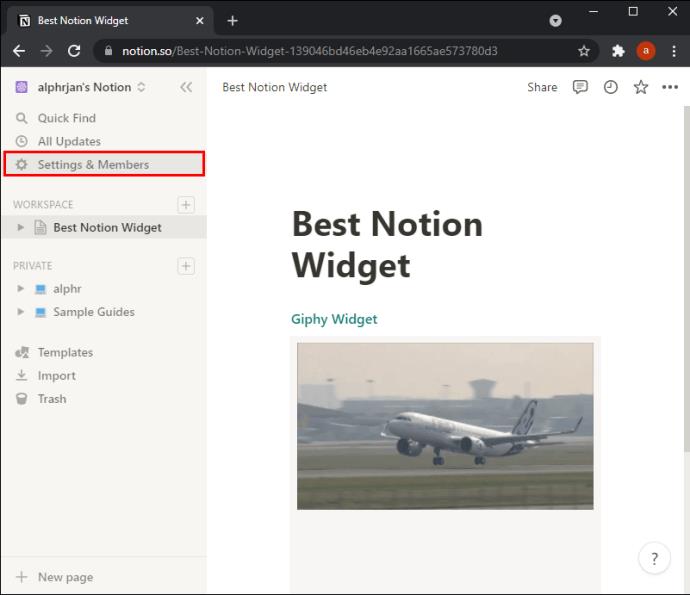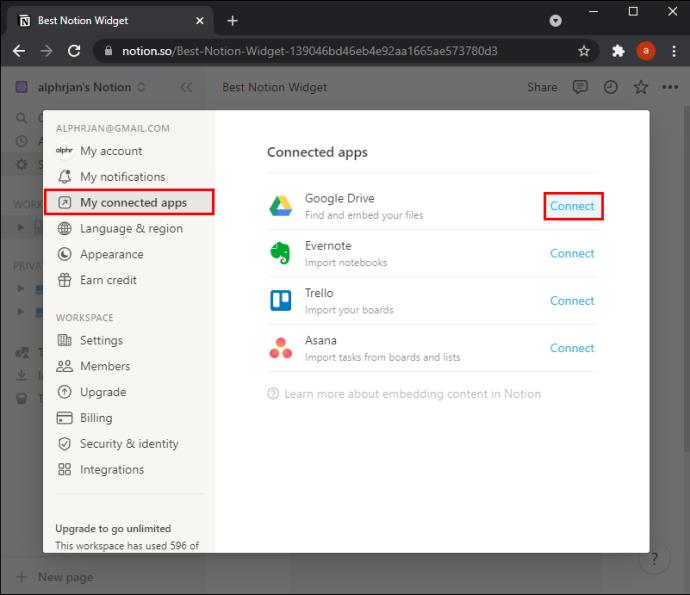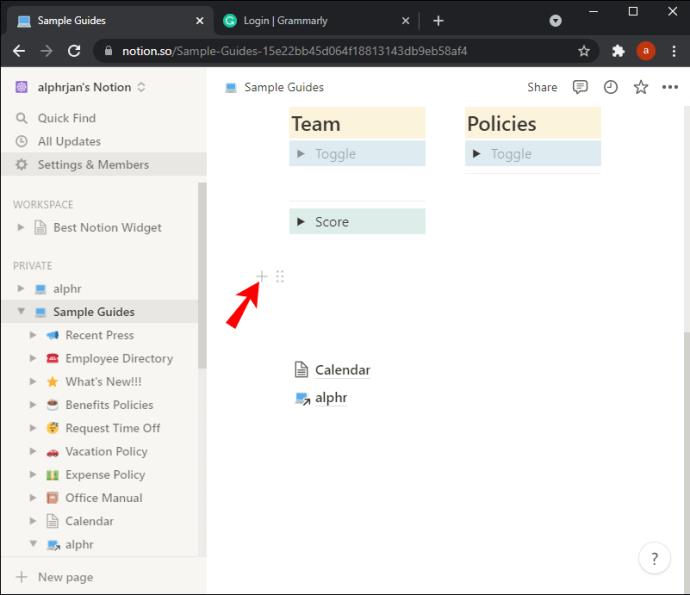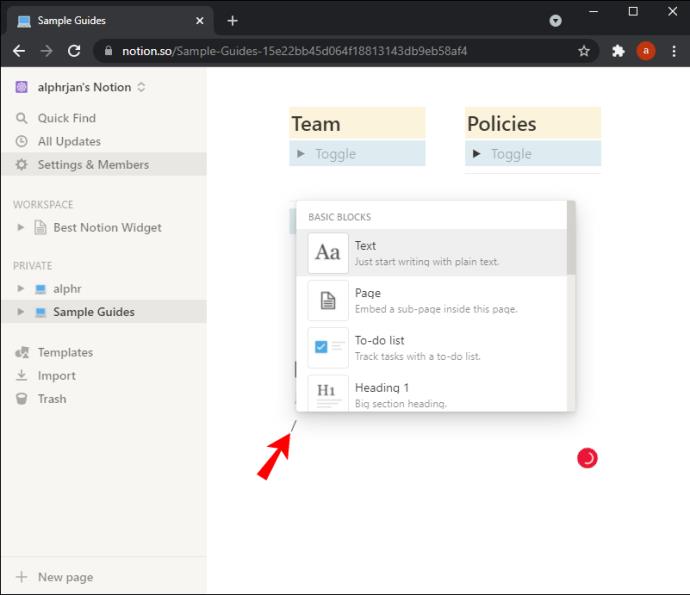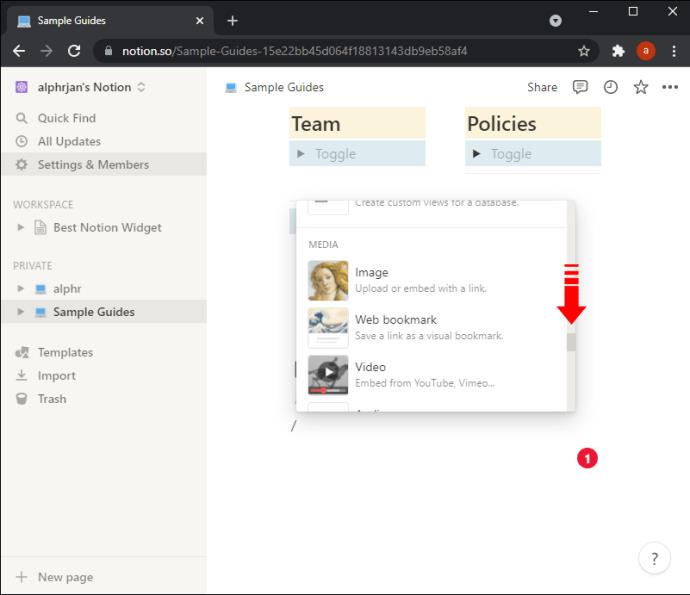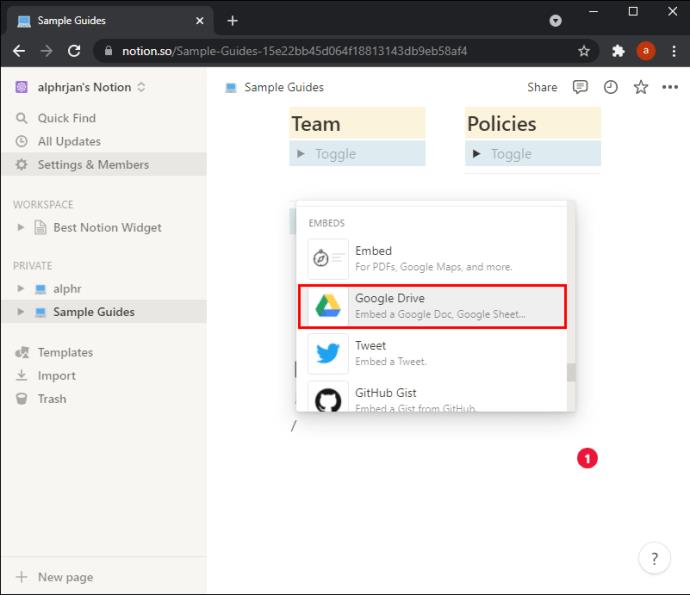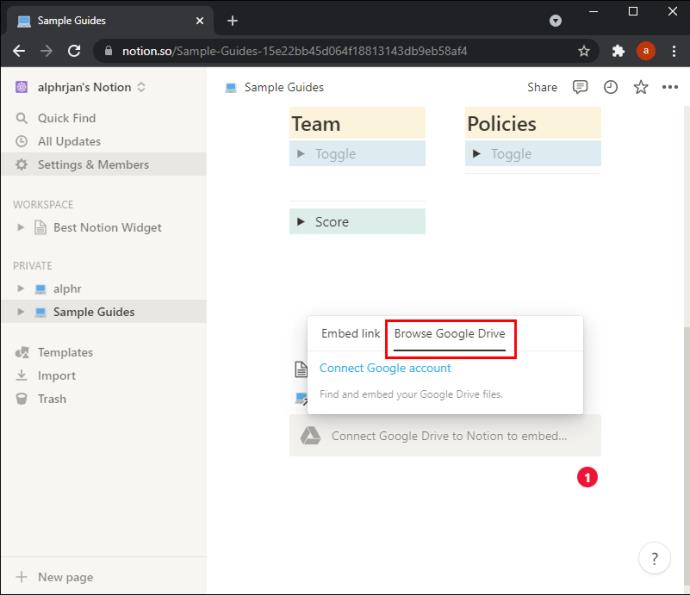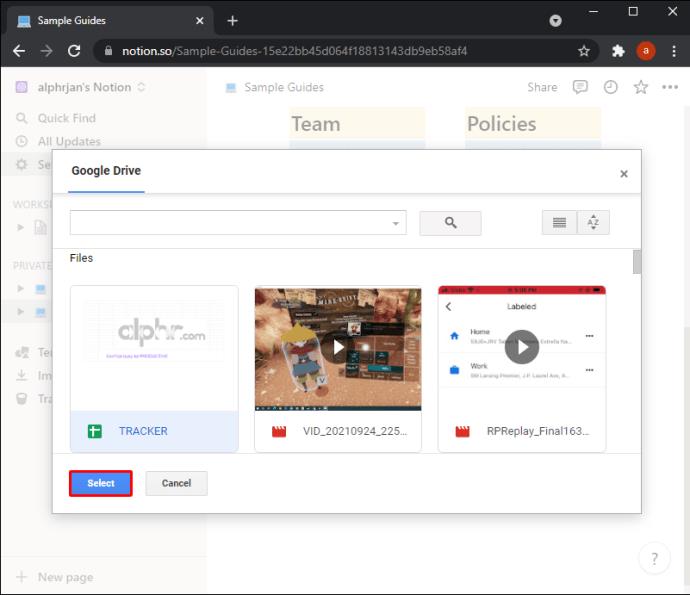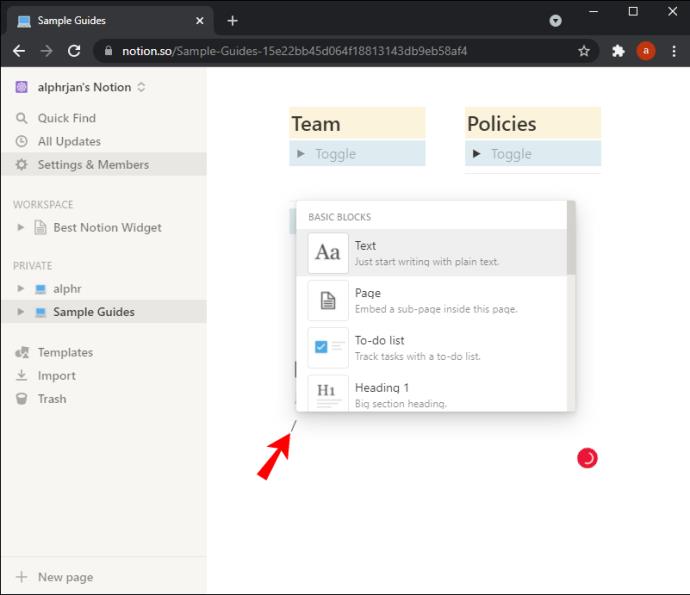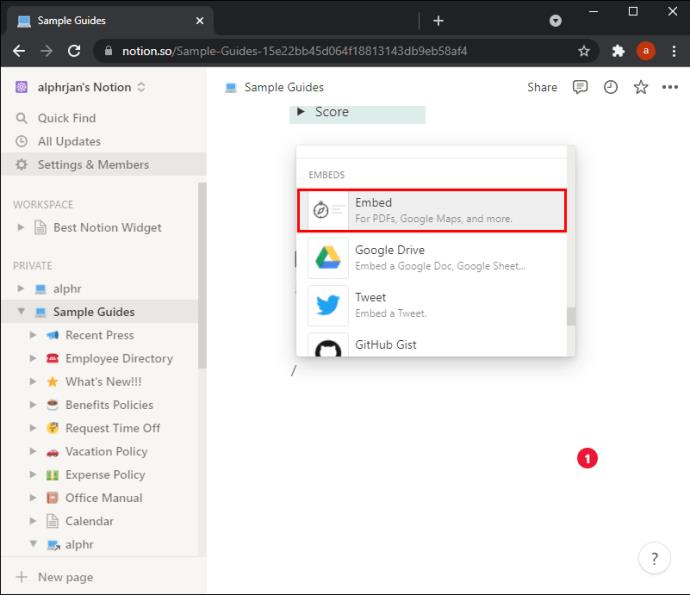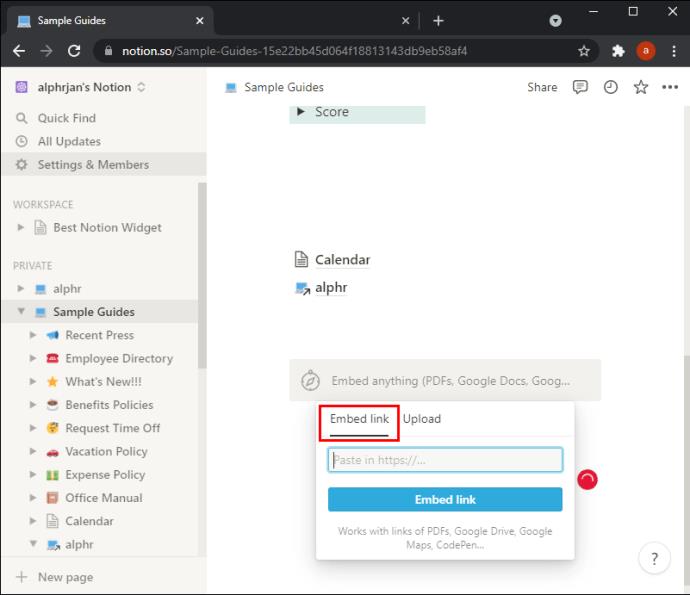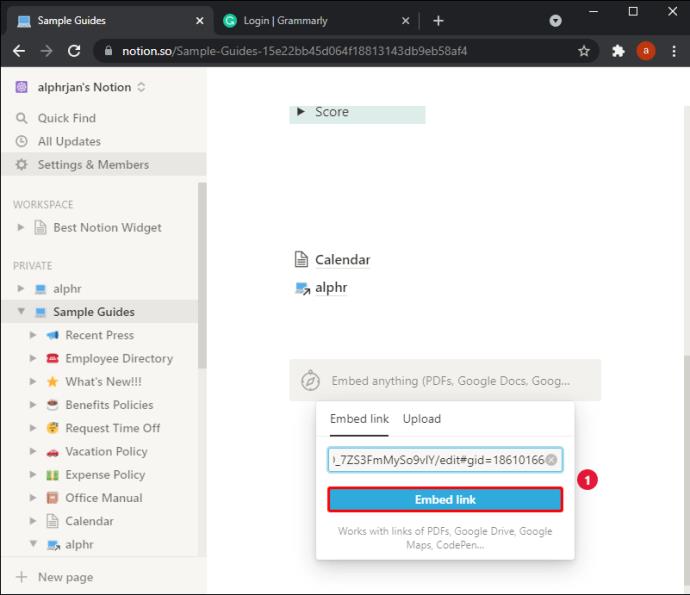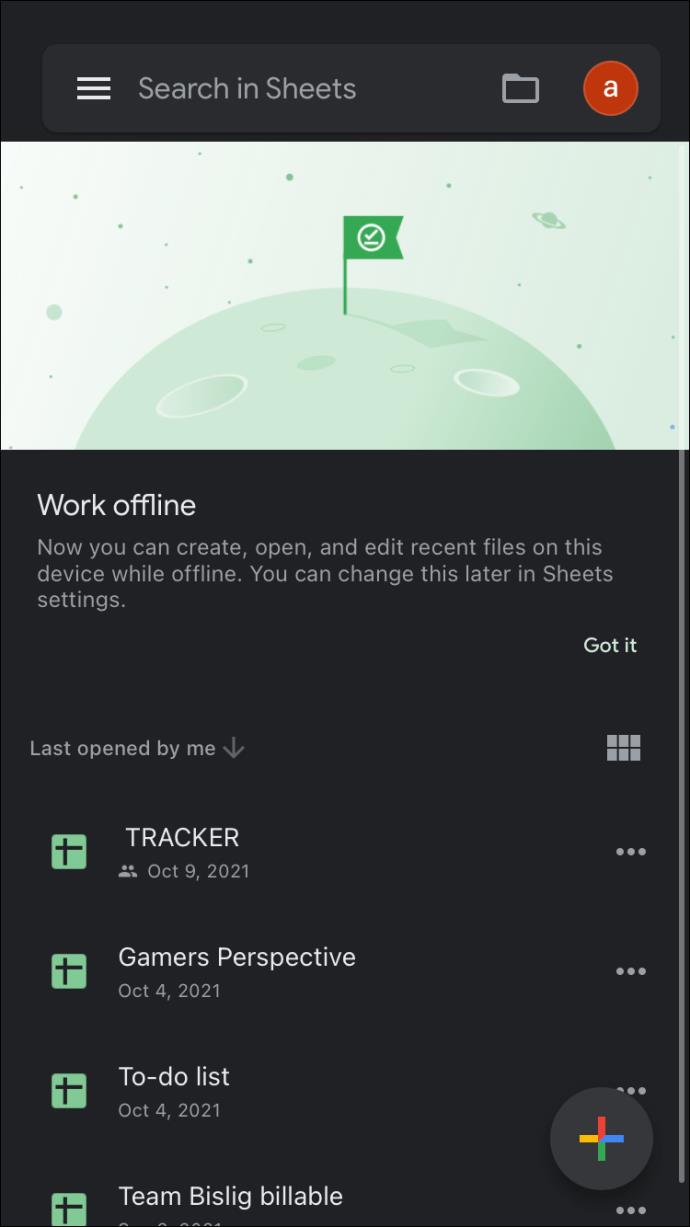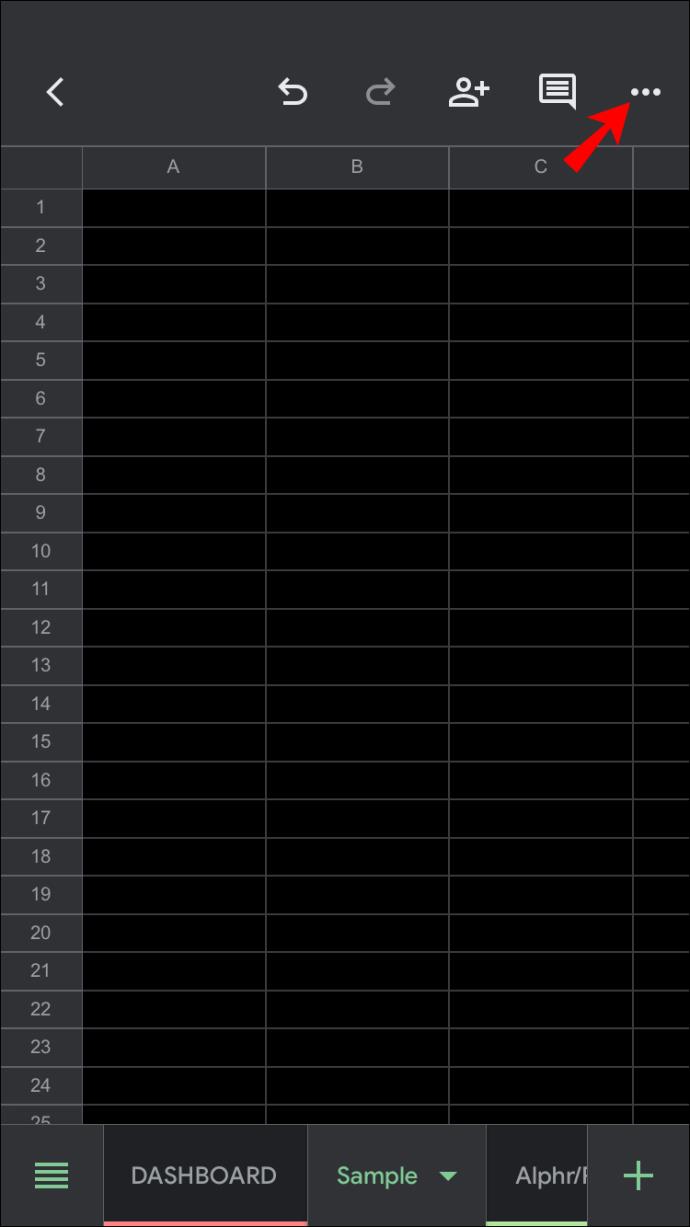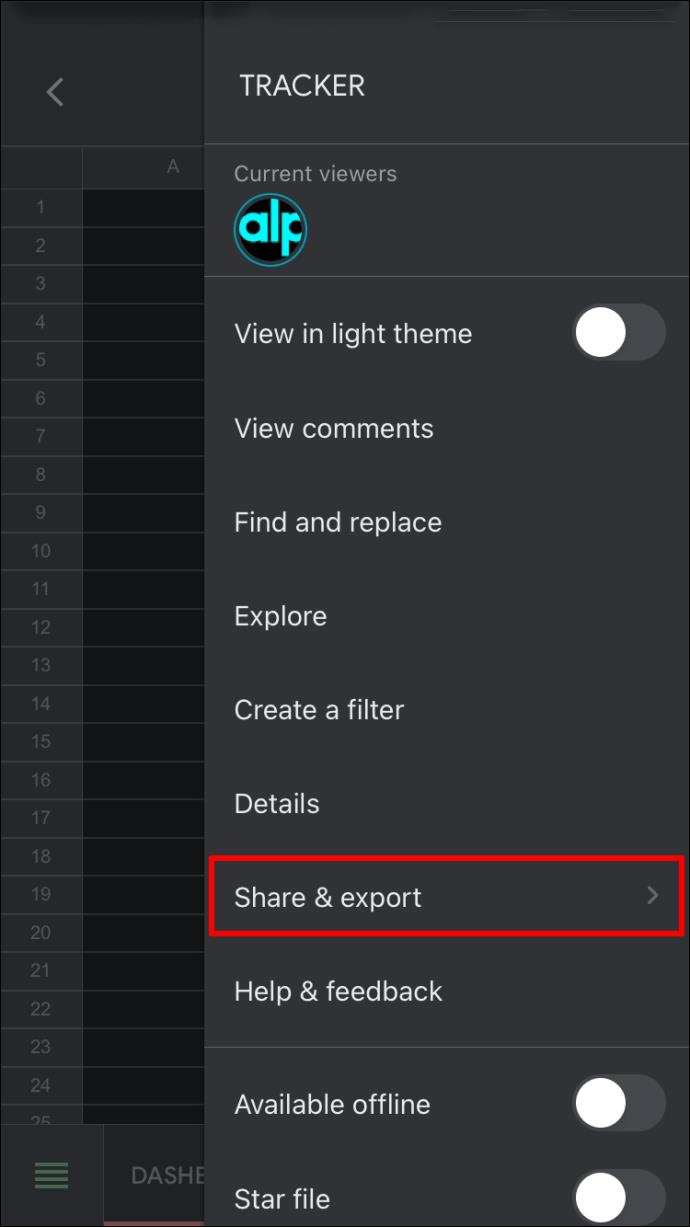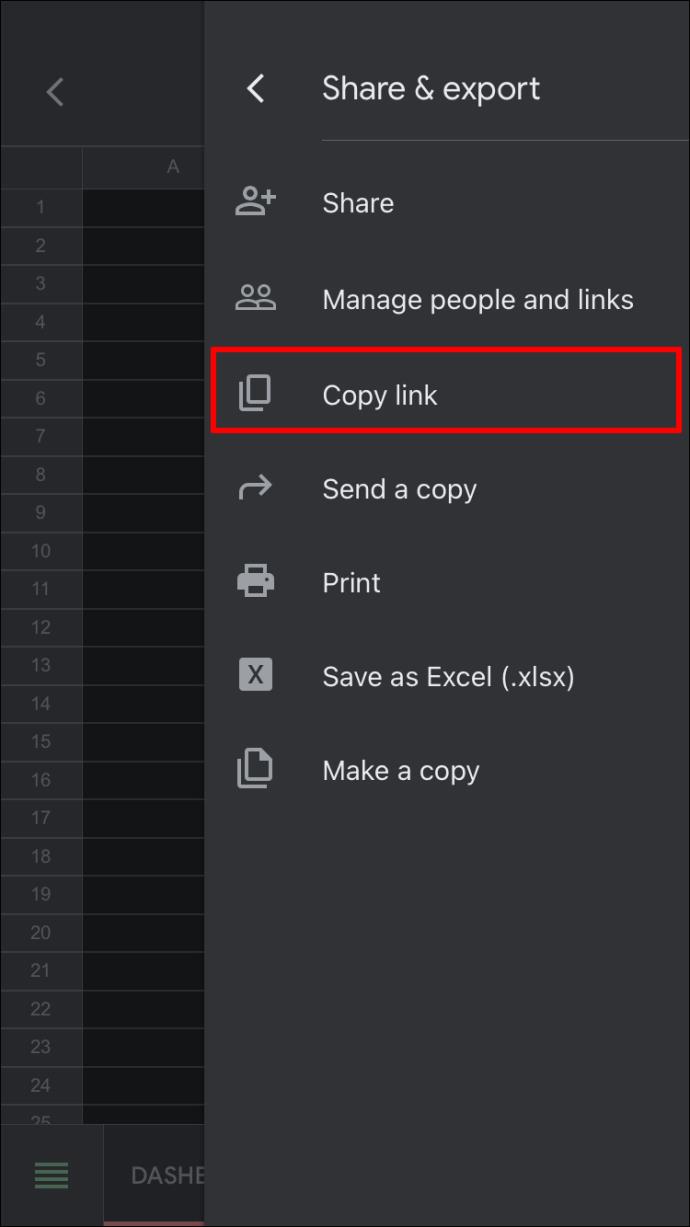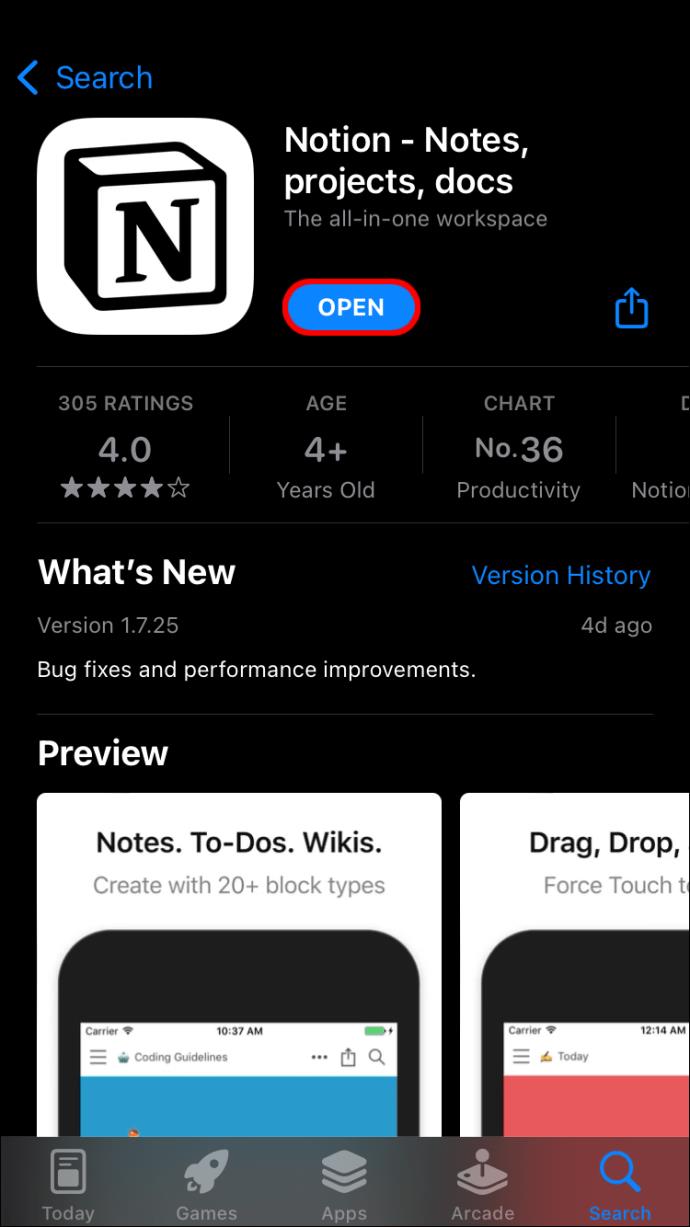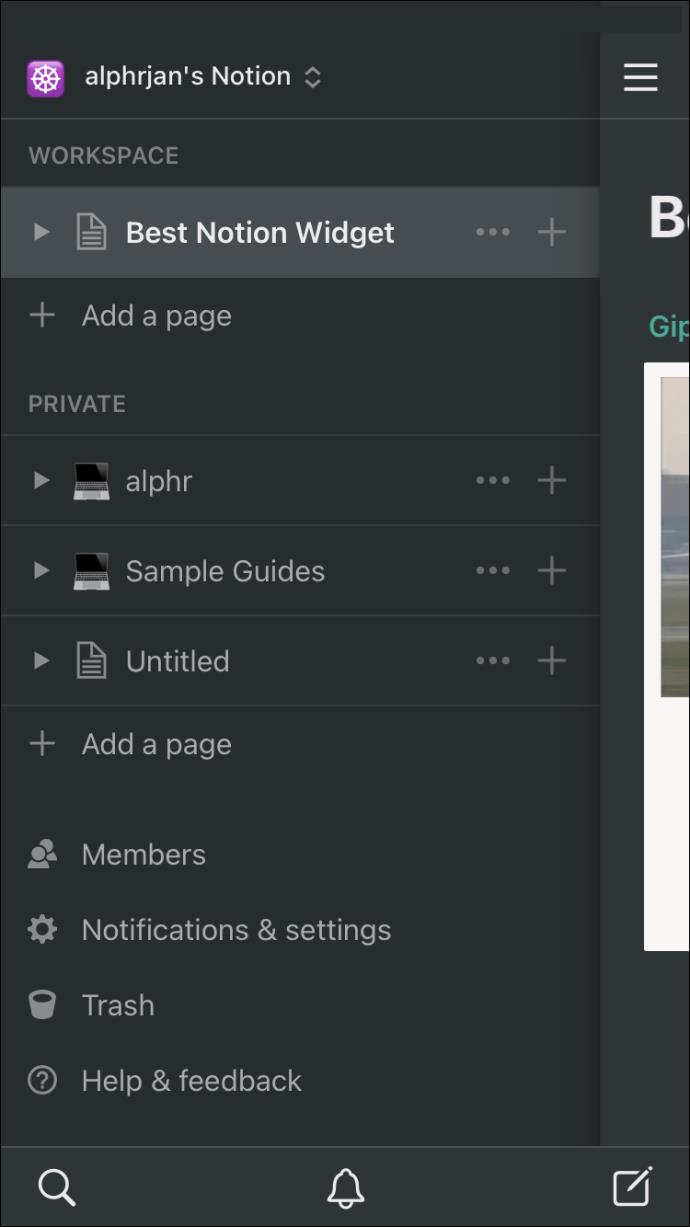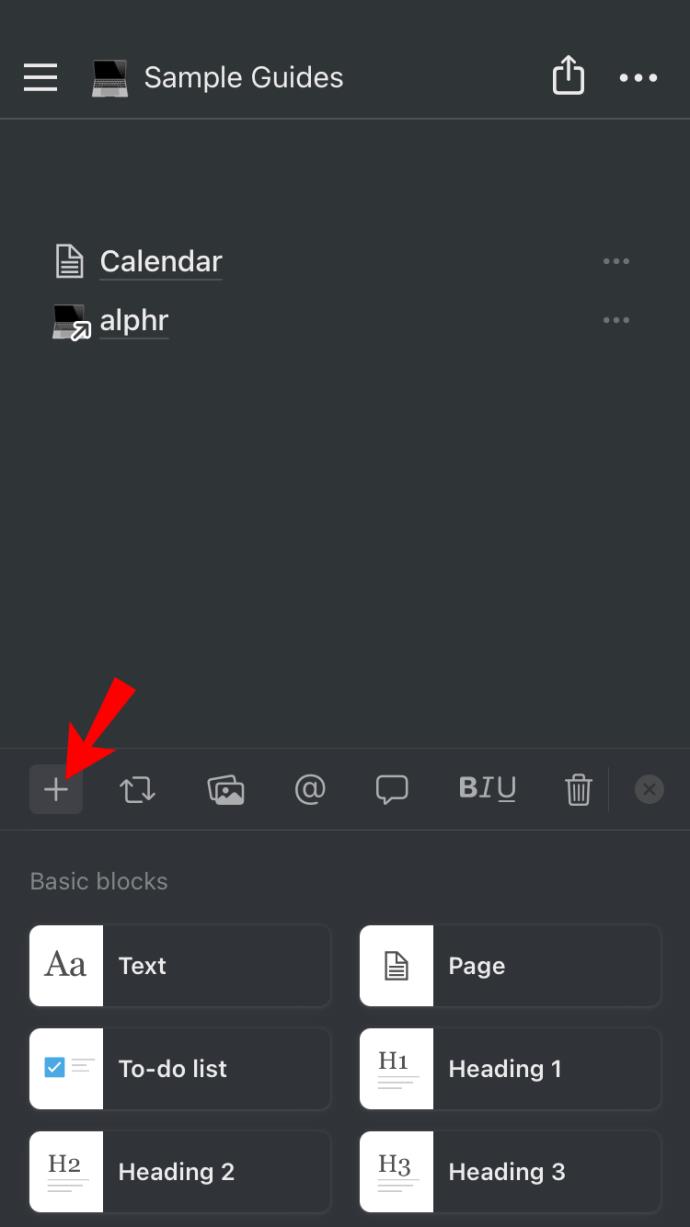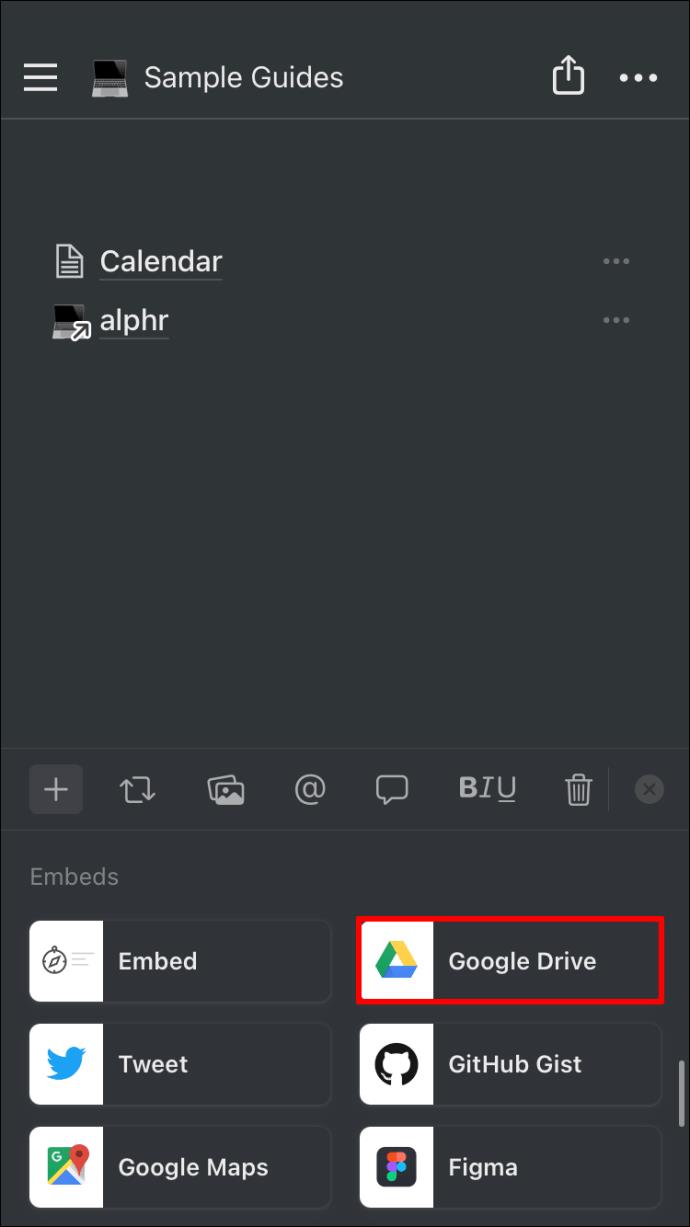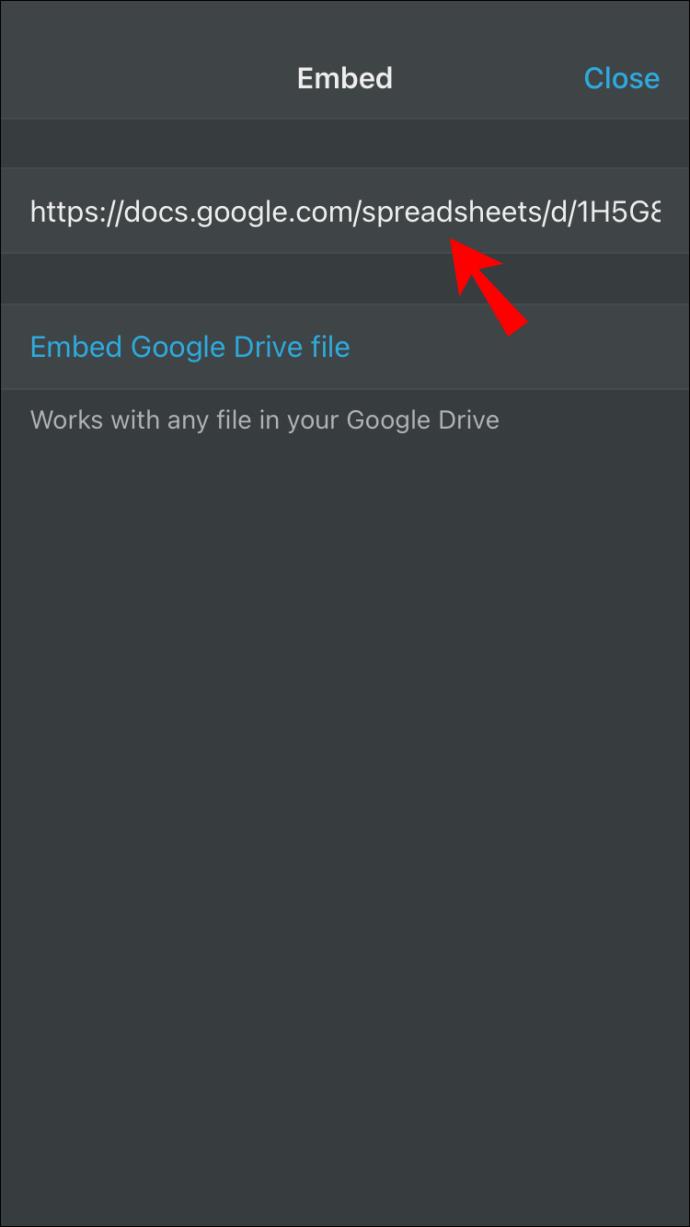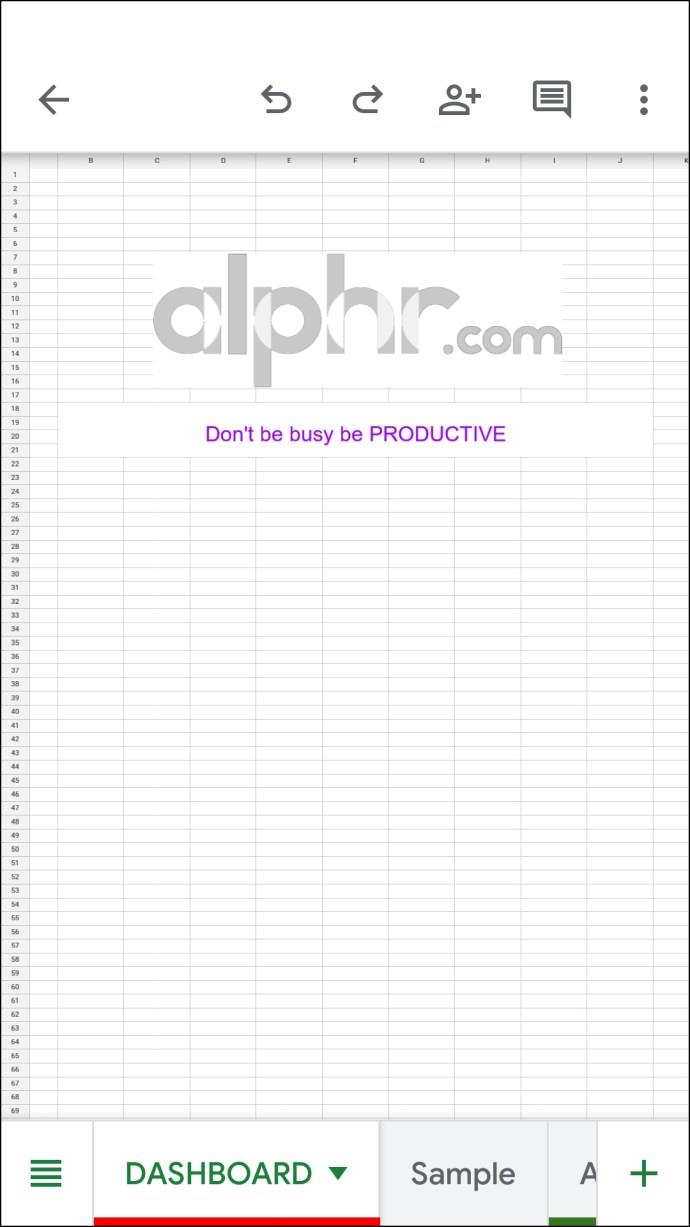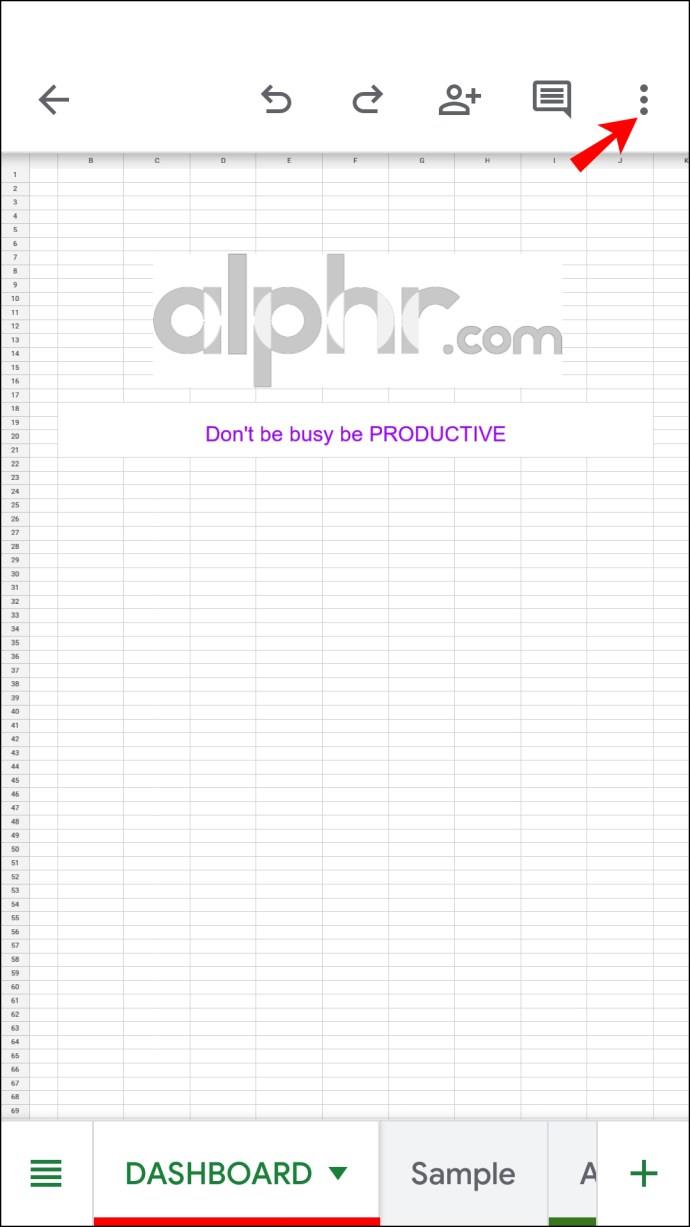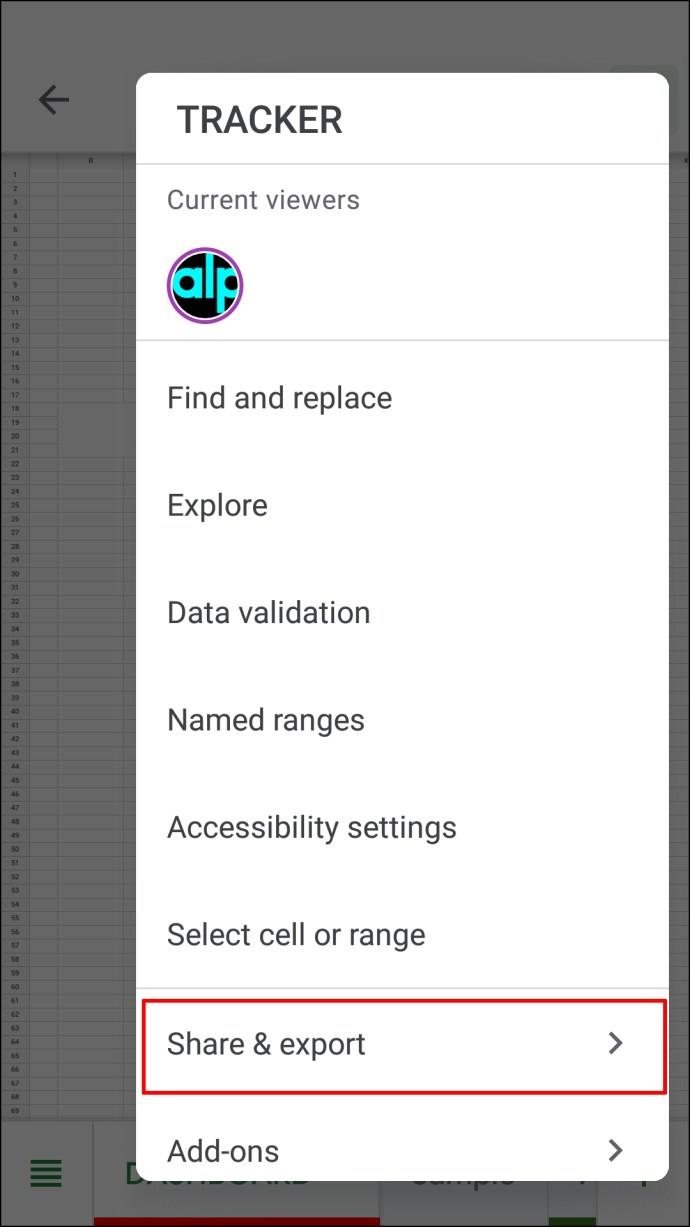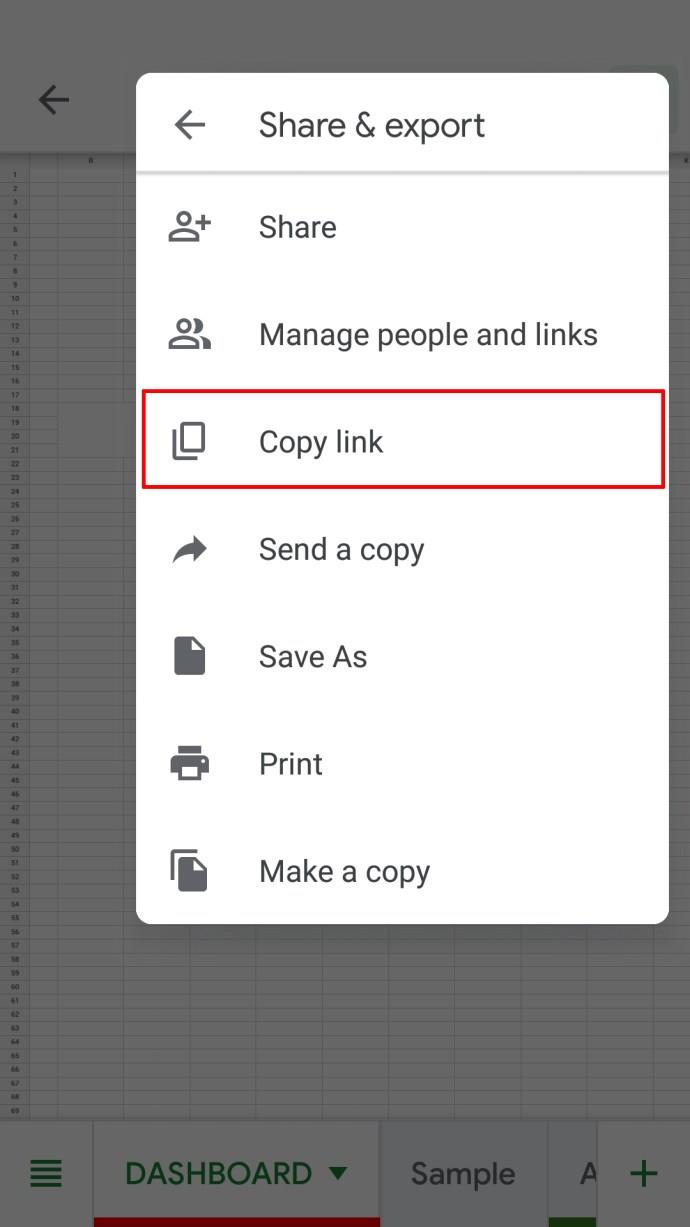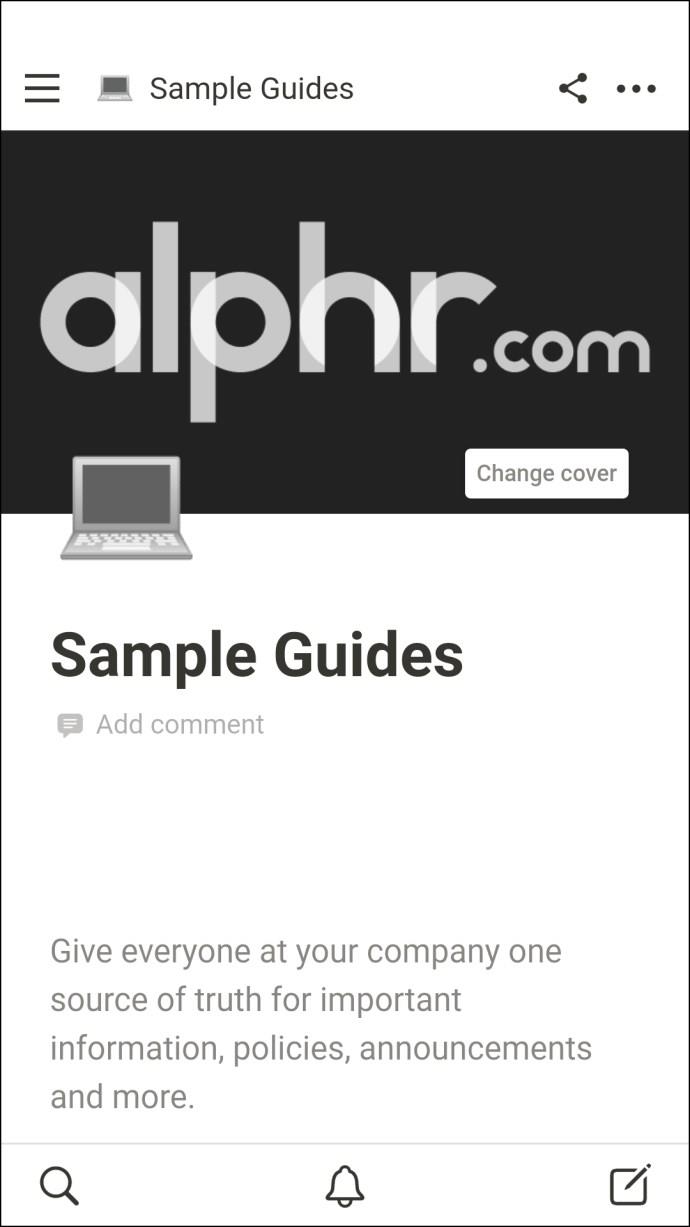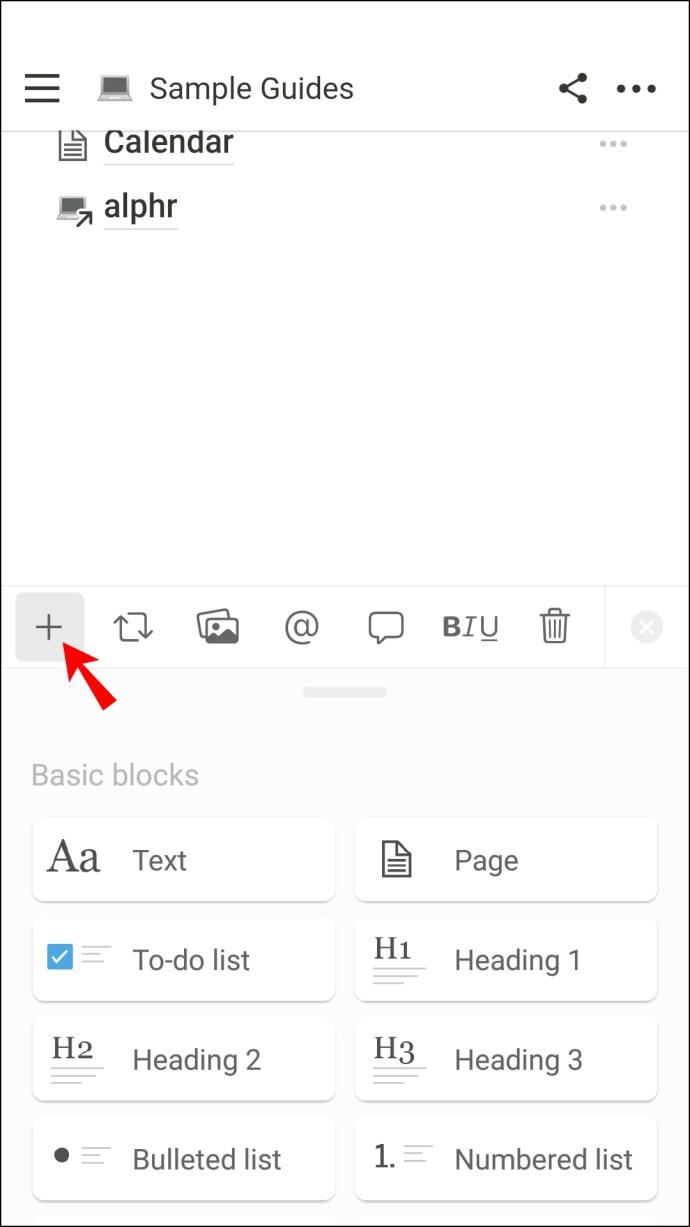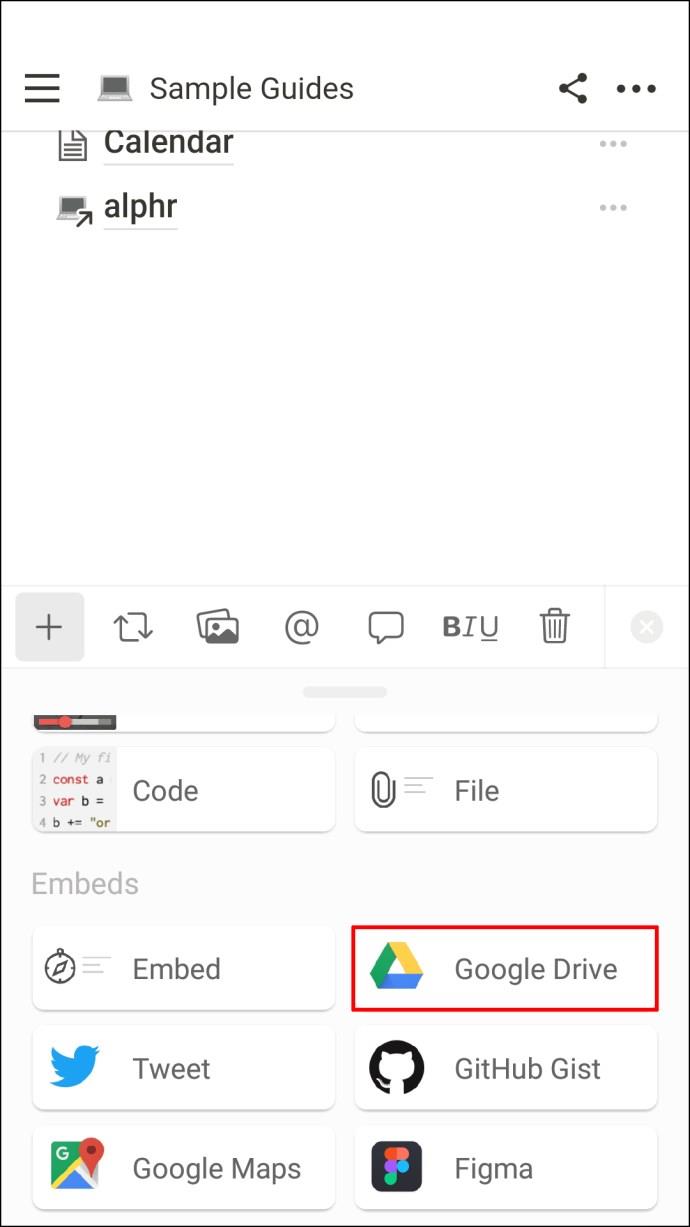Apparaatkoppelingen
Veel teams en freelancers vertrouwen op Notion voor samenwerking, productiviteit en taakbeheer. Het is een van de beste alles-in-één werkruimtetoepassingen met tal van aanpassingsmogelijkheden voor functies.

Een van de handigste aspecten van Notion is dat het gebruikers in staat stelt om verschillende bestanden en links in te sluiten, inclusief spreadsheets. Als uw dagelijkse taken het herzien van Google Spreadsheet-documenten vereisen, is het uiterst praktisch om ze in Notion te laten insluiten. U kunt dit zowel op uw computer als met de mobiele Notion-app doen.
Er zijn echter enkele beperkingen aan het hebben van een ingesloten Google-spreadsheet in Notion. In dit artikel stellen we een effectieve oplossing voor om te overwegen.
Hoe Google Sheet in Notion in te sluiten vanaf een pc
Voor de meeste gebruikers haalt u het meeste uit Notion als u de webversie van deze productiviteitstoepassing gebruikt. De interface is gebruiksvriendelijk en er zijn veel instructievideo's om te bekijken als je een Notion-beginner bent.
Als het uw primaire doel is om een Google-spreadsheetdocument in te sluiten, moet u er eerst voor zorgen dat uw Google Drive-account is verbonden met Notion. Als dit niet het geval is, is het niet mogelijk om een spreadsheet beschikbaar te hebben in de Notion-werkruimte.
Het koppelen van Google Drive en Notion is vrij eenvoudig en u hoeft alleen maar deze stappen te volgen:
- Log in op uw Notion-account.

- Selecteer 'Instellingen en leden' in het menu aan de linkerkant.
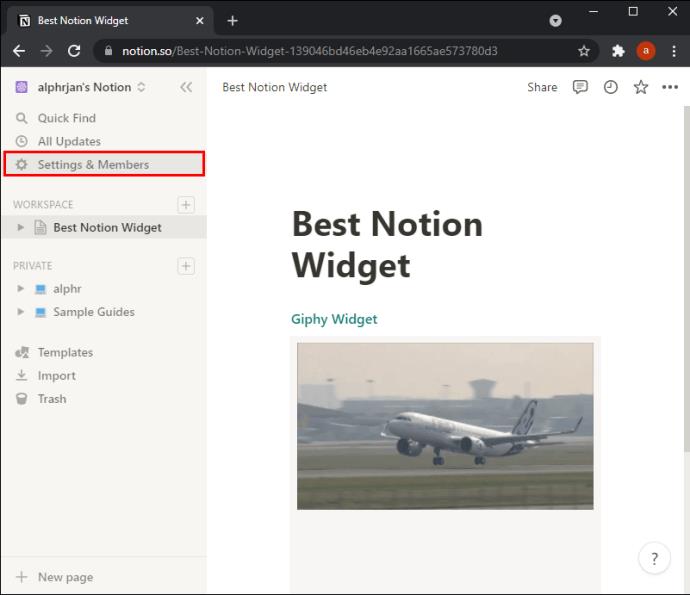
- Klik nu op "Mijn verbonden apps" en ga verder om verbinding te maken met Google Drive.
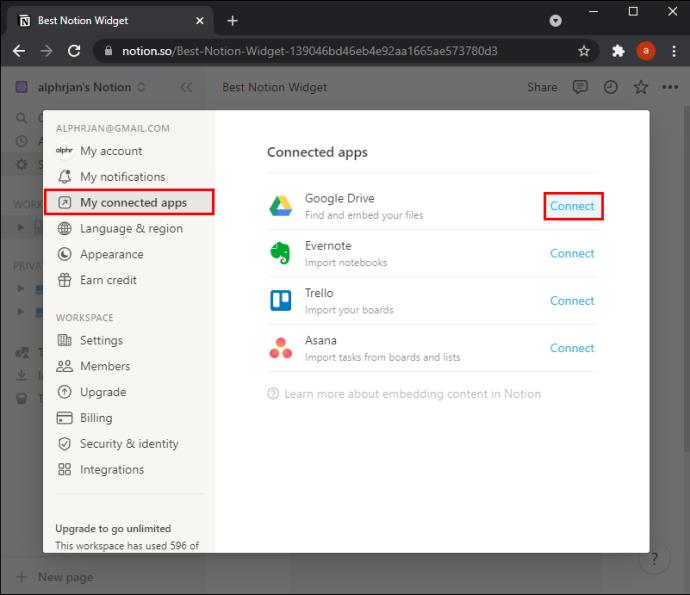
- Klik buiten het venster en wijzigingen worden onmiddellijk toegepast.
U kunt desgewenst verbinding maken met meer dan één Google Drive-account. Je hebt ook de mogelijkheid om te linken naar Evernote, Asana en Trello als je deze apps gebruikt.
Nadat u Google Drive met Notion heeft verbonden, kan de tweede en laatste stap op twee verschillende manieren worden uitgevoerd. We zullen beide uitleggen.
Methode 1 - Gebruik de aangewezen functie
Snelle en gemakkelijke toegang tot documenten die u het vaakst gebruikt, bevordert de efficiëntie. Daarom heeft Notion het insluiten van een Google-spreadsheet of een ander Google Docs-bestand eenvoudig gemaakt. Dit is hoe het werkt:
- Log in op uw Notion-account en ga naar een pagina waar u een Google Spreadsheet-bestand wilt insluiten. Of begin een nieuwe pagina door in het hoofdmenu op "+ Een pagina toevoegen" te klikken.
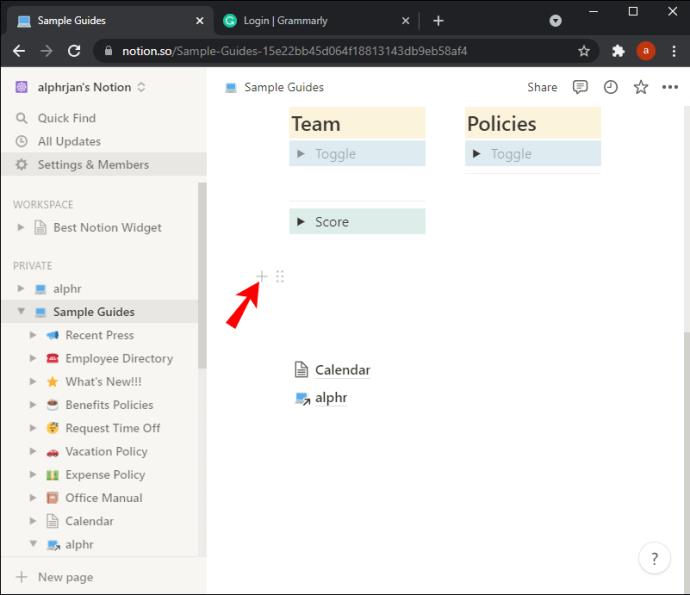
- Typ schuine streep "/" om een vervolgkeuzemenu met beschikbare opdrachten in Notion te zien.
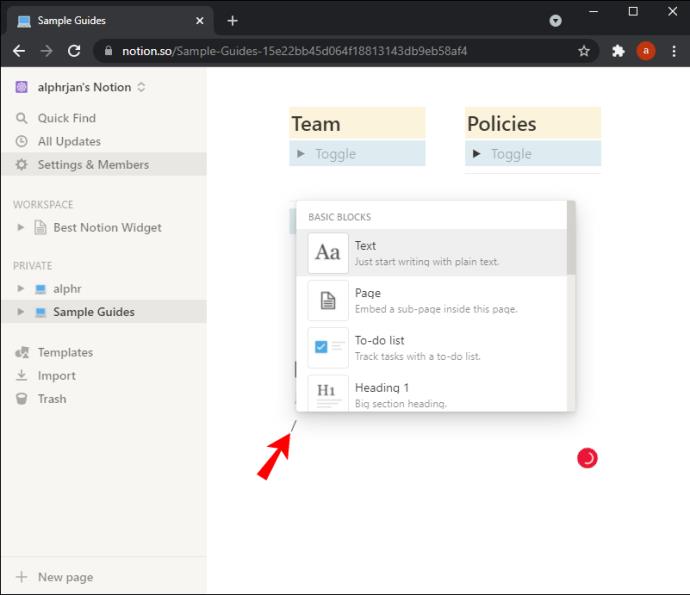
- Scrol omlaag naar het gedeelte 'Insluiten'.
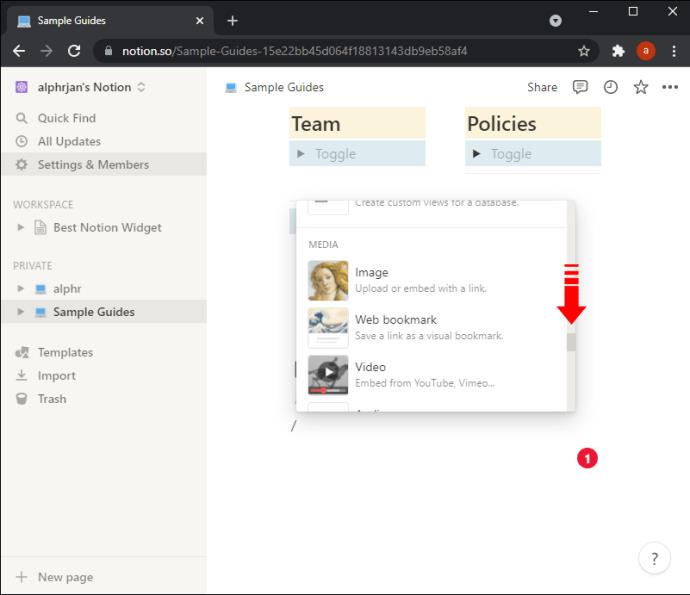
- Kies 'Google Drive'. Het is de tweede selectie.
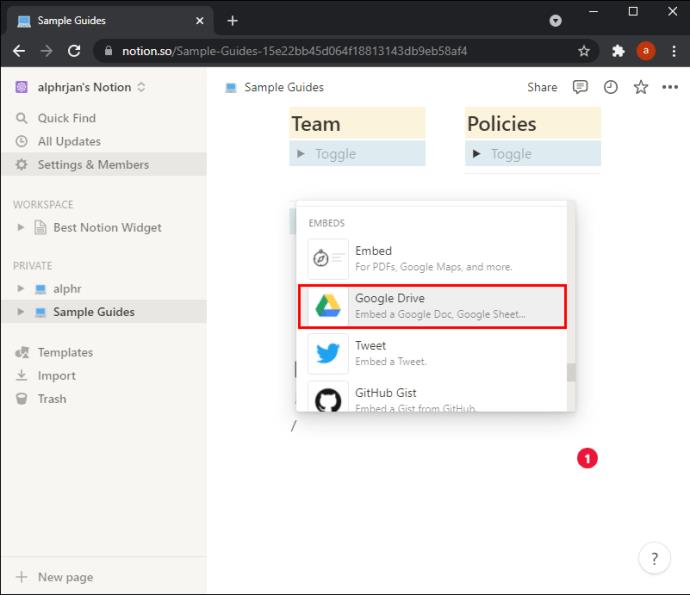
- Je hebt de mogelijkheid om te kiezen tussen het insluiten van een link naar het Google Spreadsheet-document en het uploaden van het bestand. Als u "Browse Google Drive" selecteert, klikt u op uw Google Drive-account.
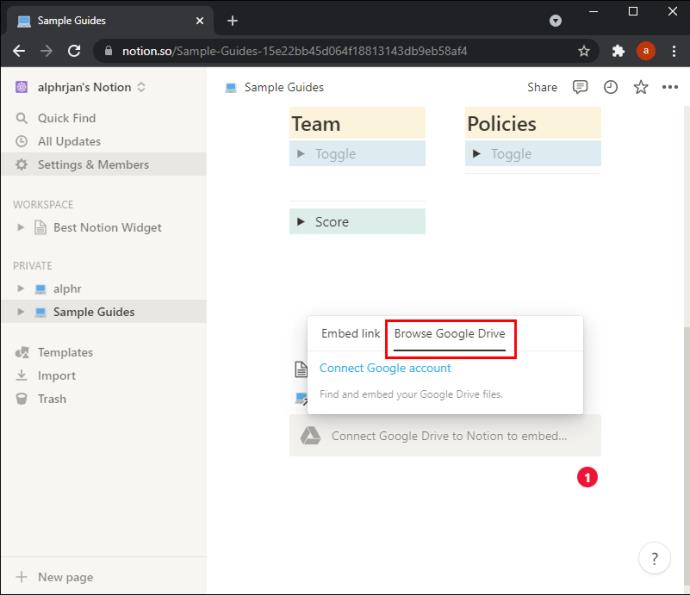
- Kies het Google Spreadsheet-document en klik op 'Selecteren'.
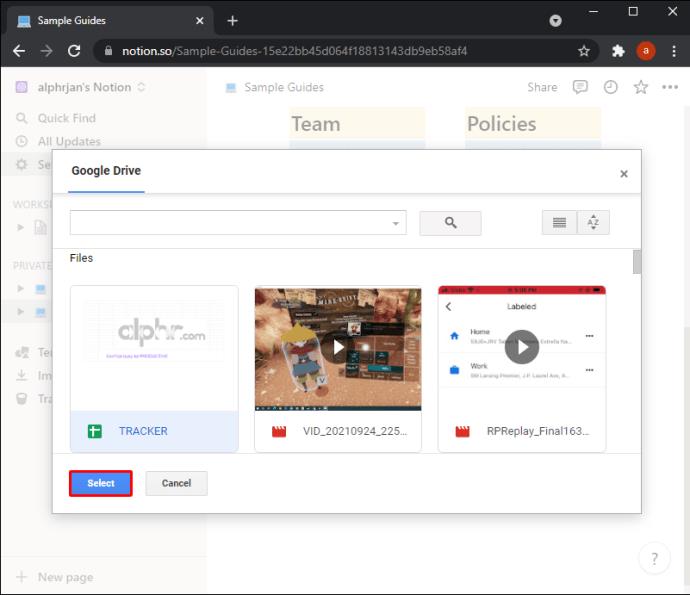
Het bestand wordt onmiddellijk in de Notion-pagina ingesloten. U krijgt een volledig beeld van het document. Maar als u details wilt bewerken of bekijken die mogelijk niet zichtbaar zijn, moet u op het ingesloten bestand klikken.
Het opent een ander tabblad in uw browser en geeft u toegang tot het Google Spreadsheet-document. In wezen is het insluiten van Google Spreadsheets alleen bedoeld om snel te bekijken, niet om te bewerken.
Bovendien, als u wijzigingen aanbrengt in het Google-spreadsheetdocument, worden deze niet weergegeven in het ingesloten bestand. U moet het opnieuw insluiten om de wijzigingen in Notion te zien.
Methode 2 - De tijdelijke oplossing
Hoewel het geweldig is dat Notion het snel en eenvoudig insluiten van Google Spreadsheets mogelijk maakt, is het redelijk om te zeggen dat de functie nog steeds enigszins ontbreekt.
Als u elke dag aan de spreadsheet moet werken, heeft u niet direct toegang tot bewerkingen en andere functies in het document.
Het goede nieuws is dat er dingen zijn die u kunt doen als u een ingesloten spreadsheet op die manier wilt gebruiken. Het vereist een paar stappen meer dan de eerste methode, maar het resultaat is bevredigend. Dit is wat u moet doen:
- Log in op uw Notion-account en druk op het "/"-symbool op uw toetsenbord.
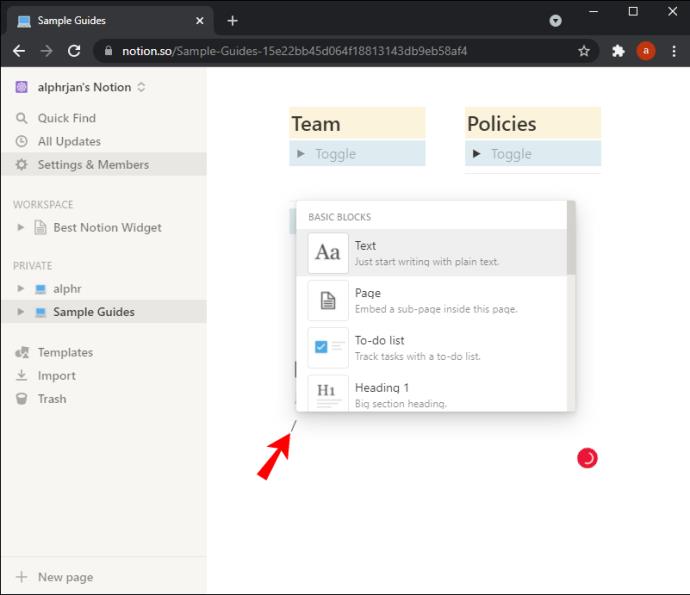
- Scrol naar het gedeelte 'Insluiten' in het vervolgkeuzemenu.
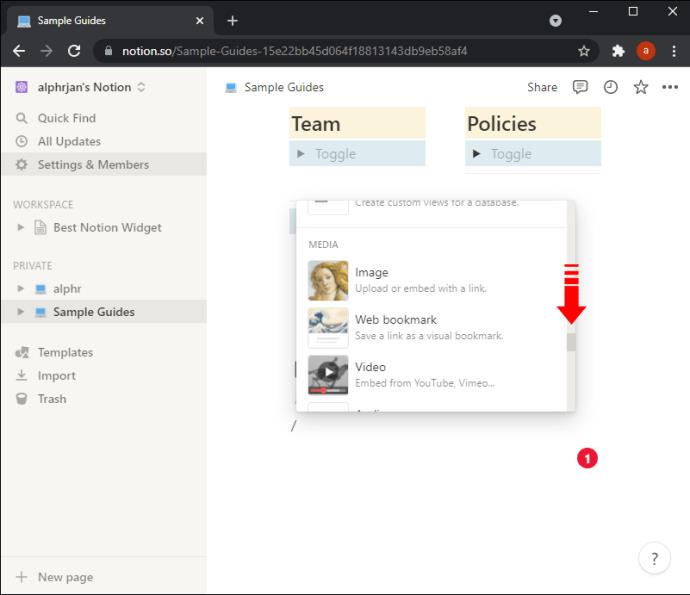
- Selecteer de eerste optie met de naam "Insluiten".
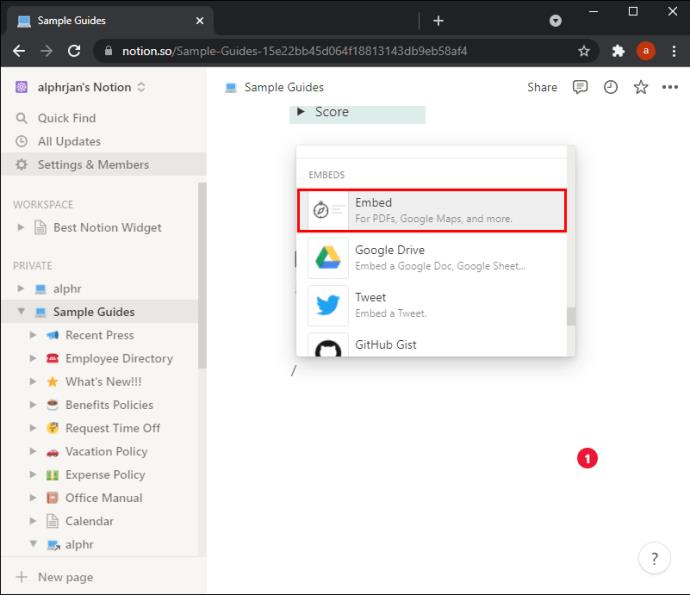
- Er verschijnt een klein venster op uw Notion-pagina. U kunt het tabblad "Link insluiten" of "Uploaden" kiezen.
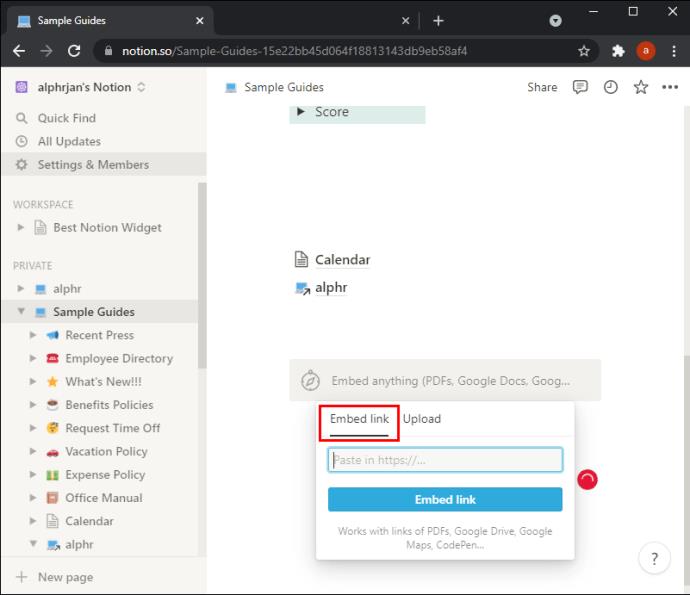
- Als u Google Drive op uw computer heeft geïnstalleerd, kunt u het Google Spreadsheet-bestand uploaden. Als u de link wilt gebruiken, kopieert u de link uit Google Spreadsheets en plakt u deze. Klik vervolgens op de knop "Link insluiten".
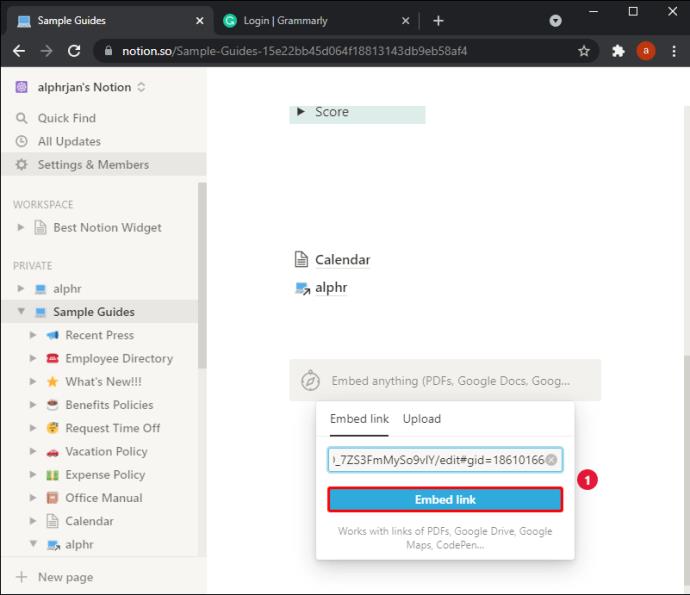
Het Google-spreadsheet verschijnt op de Notion-pagina. In het begin lijkt het misschien een beetje vreemd ingebed. U ziet de profielfoto van uw Google-account en de volledige navigatiebalk van Google Spreadsheets, maar niet veel anders.
Hier moet u uw cursor gebruiken om de spreadsheet uit te vouwen. U kunt het in elke richting over de Notion-pagina verplaatsen om ervoor te zorgen dat het past zoals u dat wilt.
U kunt de spreadsheet ook rechtstreeks bewerken en aanpassen en zien dat wijzigingen automatisch worden toegepast in Google Drive. Het is een betere manier om een Google-document in te sluiten als het uw belangrijkste doel is om het regelmatig te bewerken.
Een Google-spreadsheet insluiten in Notion vanaf een iPhone
Sommige mensen gebruiken Notion liever op hun smartphone. De mobiele app maakt het gemakkelijk om op de hoogte te blijven als u onderweg bent.
Als je een iPhone-gebruiker bent, zorg er dan voor dat je altijd de nieuwste versie van de Notion- app hebt voor maximale efficiëntie.
Als u het Google Spreadsheet-document wilt insluiten, moet u ook de Google Spreadsheets- app op uw iPhone hebben . Zodra dat is gebeurd, kunt u als volgt een Google-spreadsheet insluiten in Notion op iOS-apparaten:
- Open de Google Spreadsheets-app en open de spreadsheet die je wilt insluiten.
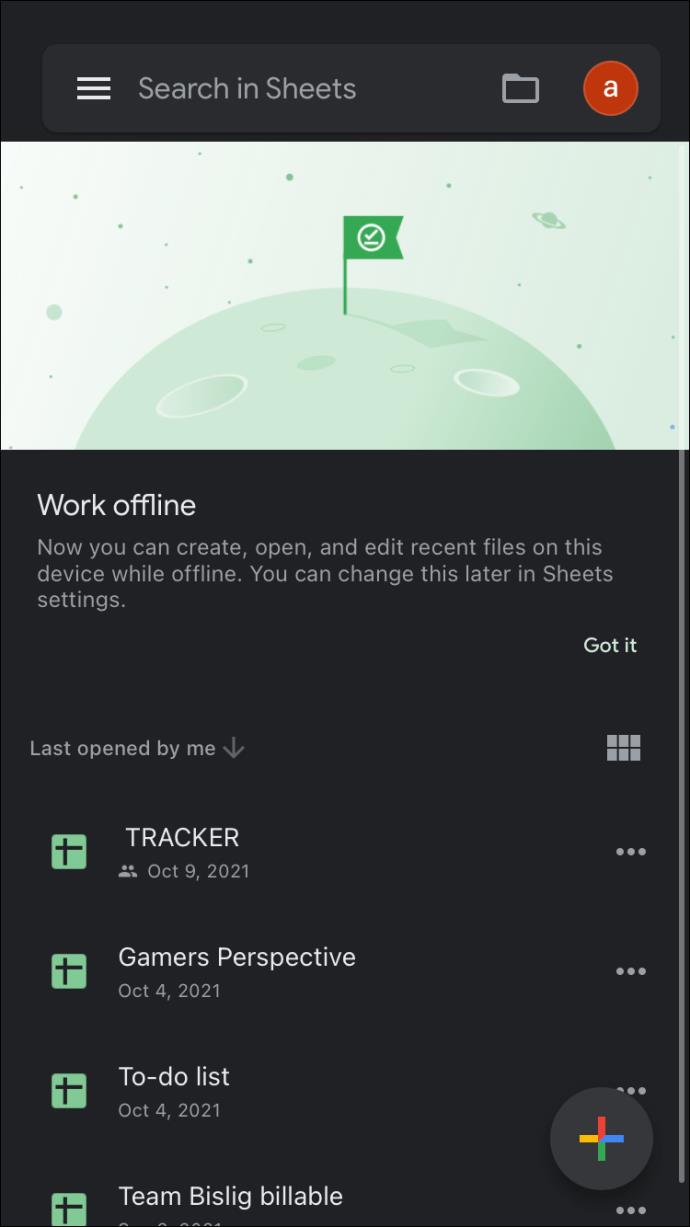
- Tik op de menuknop in de rechterbovenhoek.
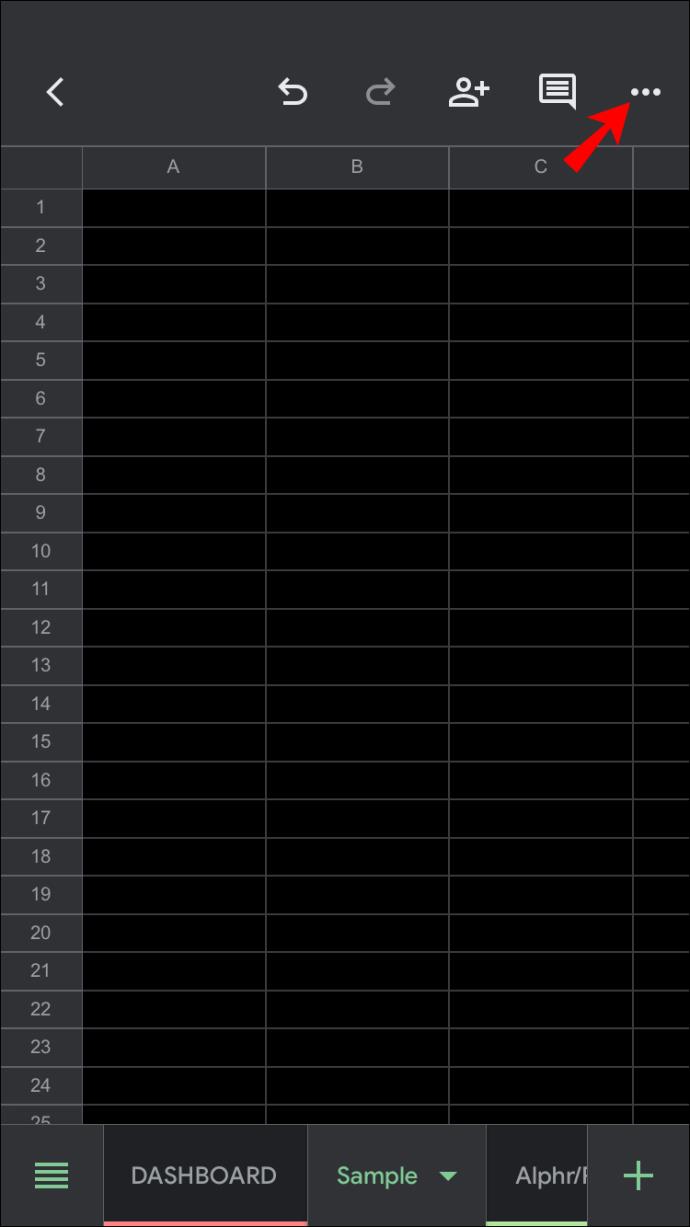
- Selecteer 'Delen en exporteren'.
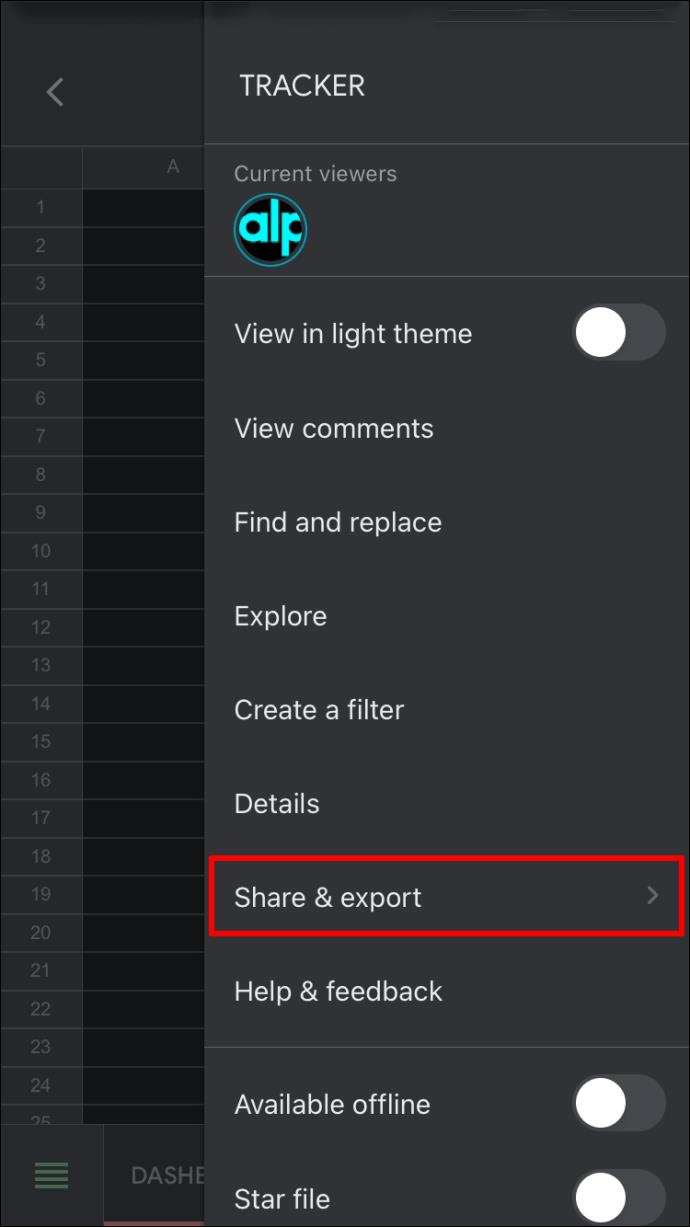
- Tik op 'Link kopiëren'.
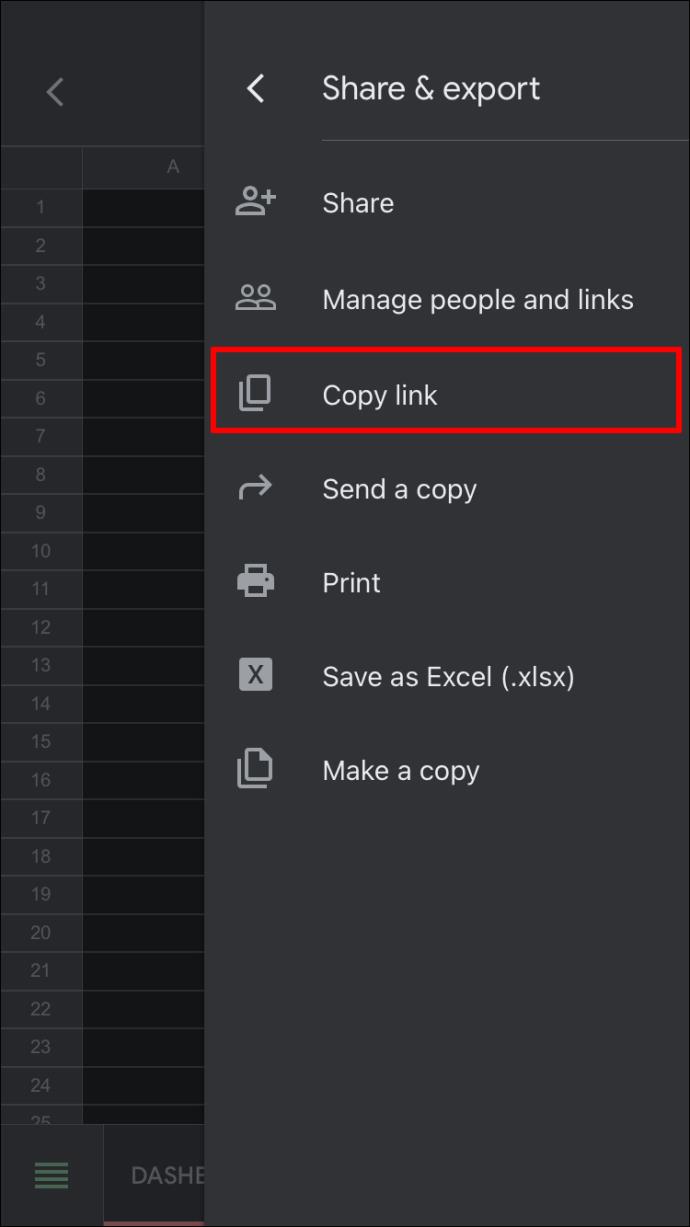
Wanneer u de link naar het Google Spreadsheet-document heeft gekopieerd, doet u het volgende:
- Start Notion op je iPhone.
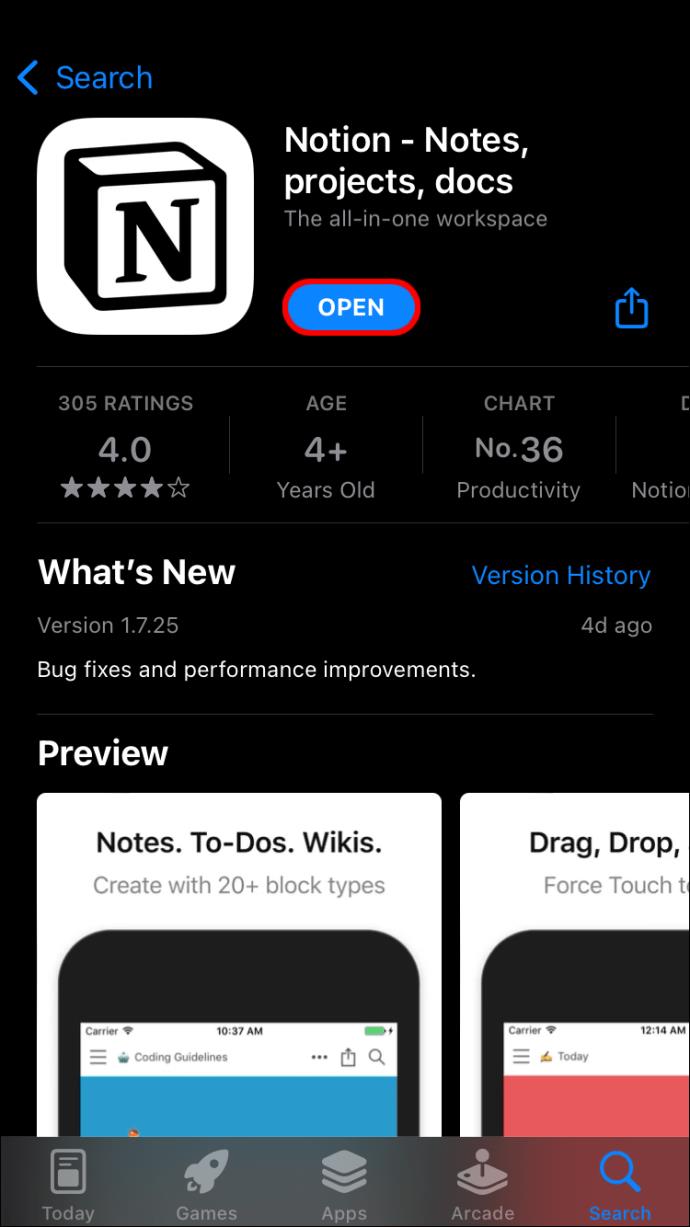
- Voeg een nieuwe pagina toe door op de menuknop in de linkerbovenhoek te tikken. Of open een bestaande pagina vanuit uw werkruimte.
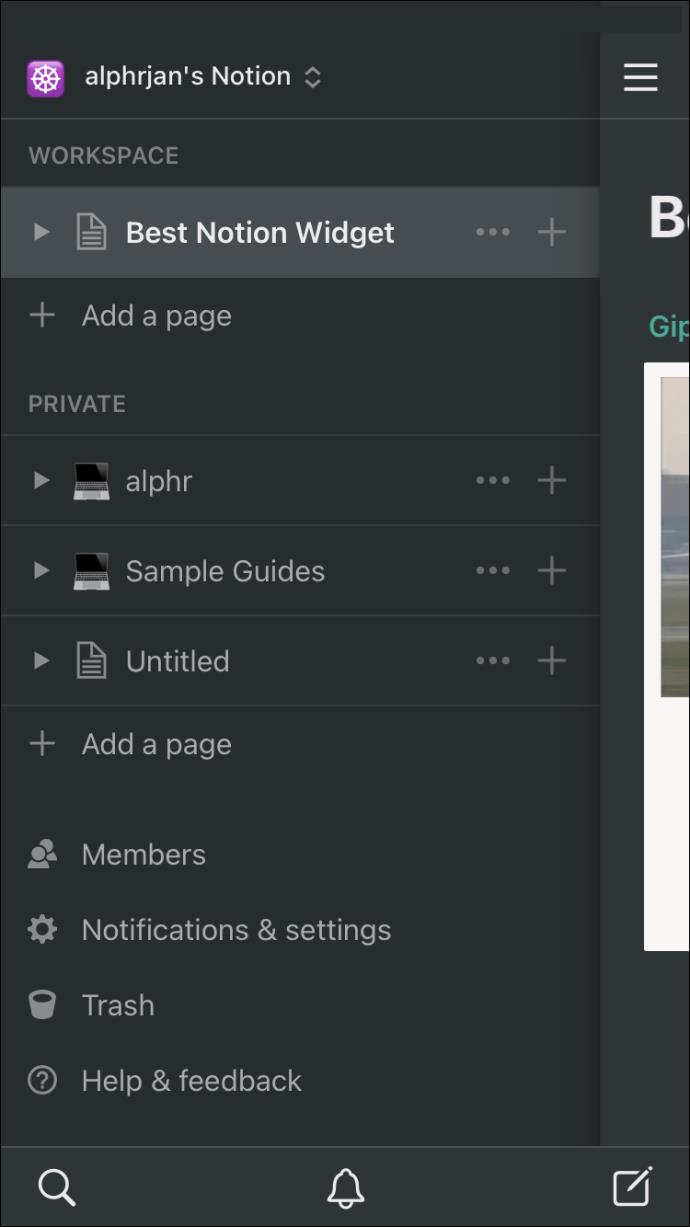
- Tik ergens op de pagina en selecteer in het schuifmenu het symbool "+". Er wordt een ander menu geopend en u moet naar het gedeelte "Insluiten" scrollen.
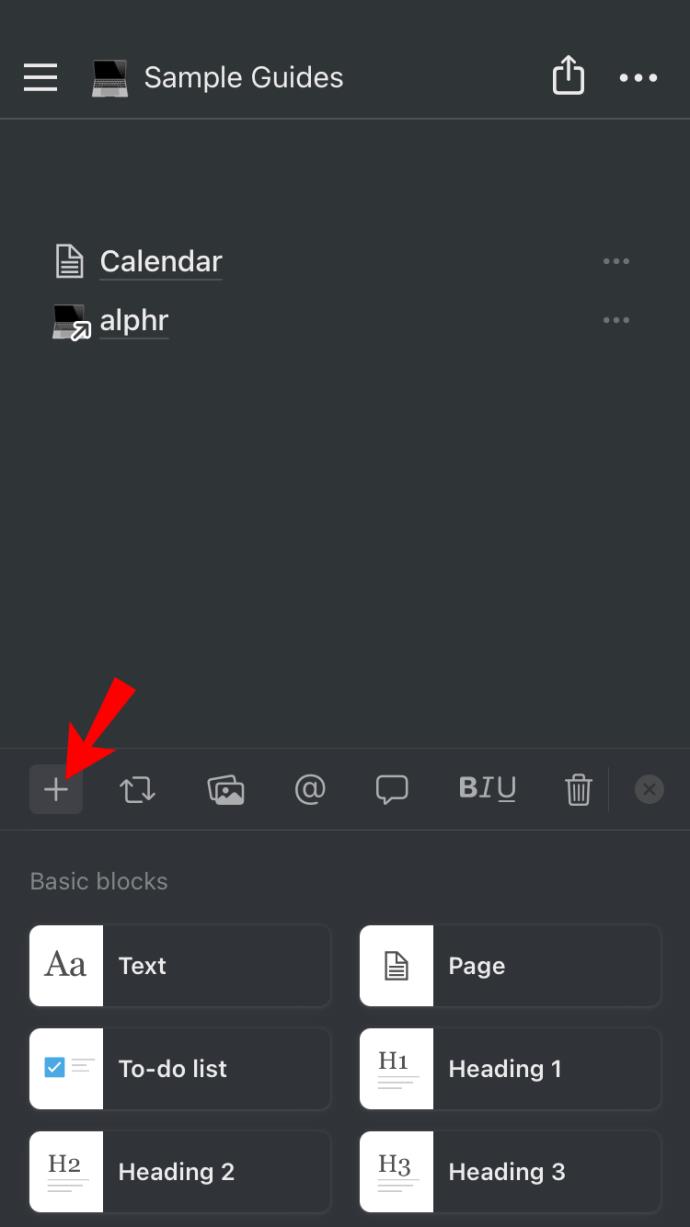
- Selecteer "Google Drive" in de lijst.
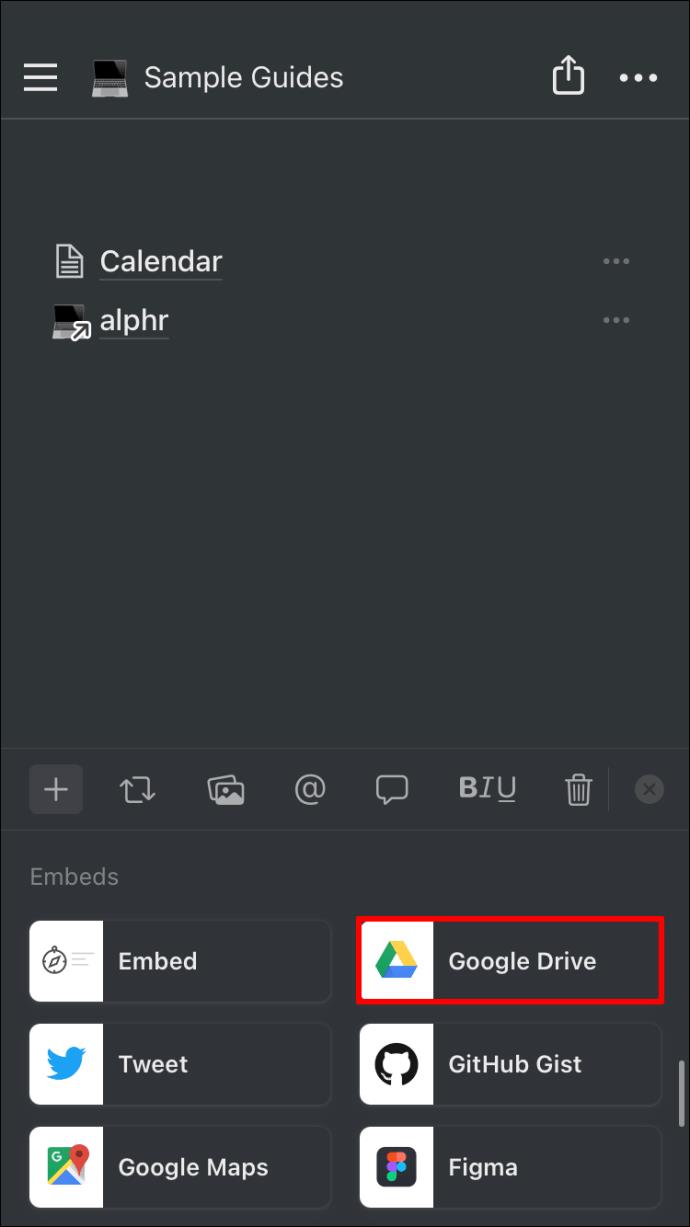
- Plak de Google Sheet-documentlink en tik op 'Google Drive-bestand insluiten'.
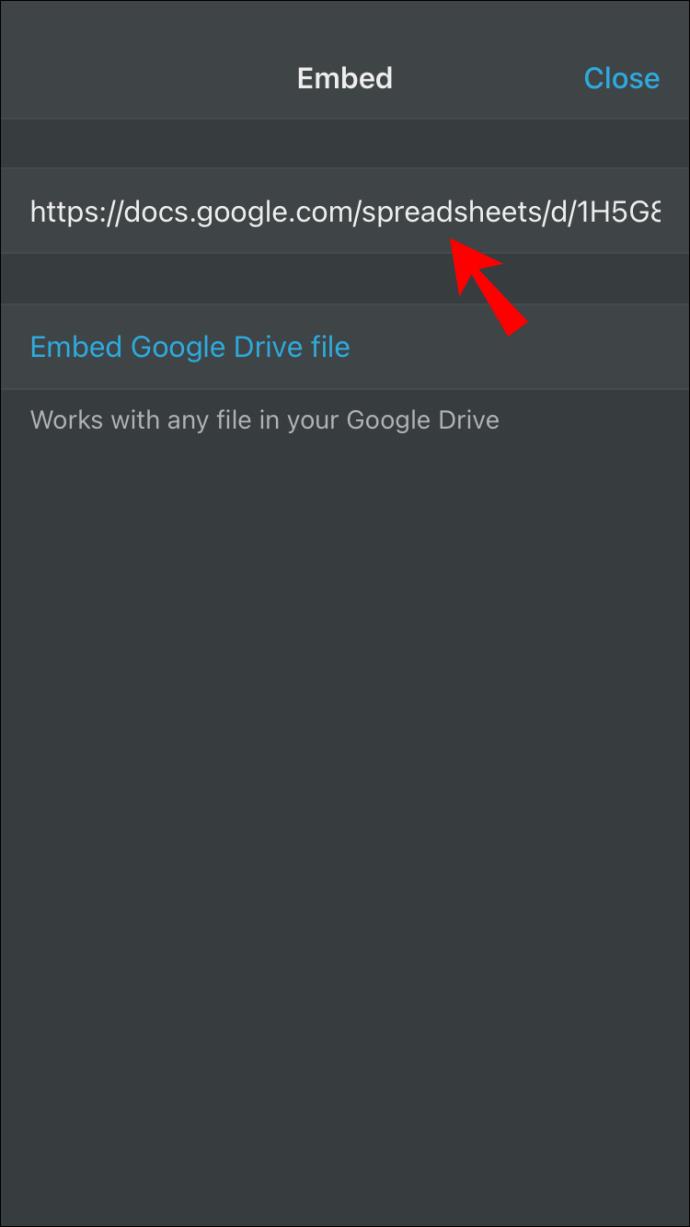
U ziet de ingesloten Google Spreadsheets meteen op de Notion-pagina. Houd er rekening mee dat dit de enige manier is om Google-spreadsheetbestanden in Notion in te sluiten.
De tijdelijke oplossing die beschikbaar is op de pc, werkt niet in de mobiele app. Om het Google Spreadsheet-document te bewerken, tikt u op het ingesloten bestand en bewerkt u het in de mobiele Google Sheet-app.
Wijzigingen die u aanbrengt in de Google Spreadsheets-app, worden niet weergegeven in het document dat is ingesloten in Notion. U moet het opnieuw insluiten om er zeker van te zijn dat alle bewerkingen zijn opgenomen.
Hoe Google Sheet in Notion in te sluiten vanaf een Android-telefoon
Android-gebruikers hebben ook de mogelijkheid om spreadsheets in de Notion-app in te sluiten. Om de nieuwste versie van de mobiele Notion-app voor Android te downloaden, gaat u naar de Google Play Store en downloadt u deze naar uw apparaat.
Zorg er ook voor dat de Google Spreadsheets- app op uw smartphone is geïnstalleerd. Als u een specifiek Google-spreadsheetdocument in Notion nodig heeft voor een snelle weergave, volgen hier de stappen die u moet volgen.
- Start de Google Spreadsheets-app en open het document dat u aan Notion wilt toevoegen.
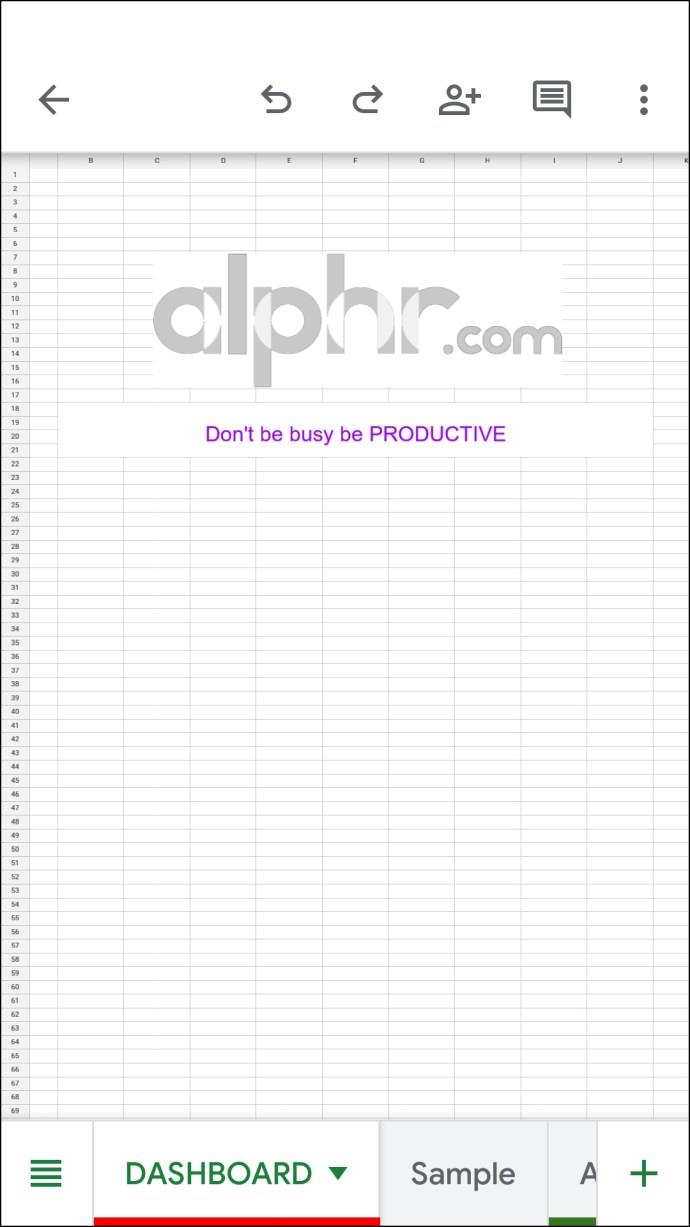
- Ga naar het hoofdmenu in de rechterbovenhoek van het scherm.
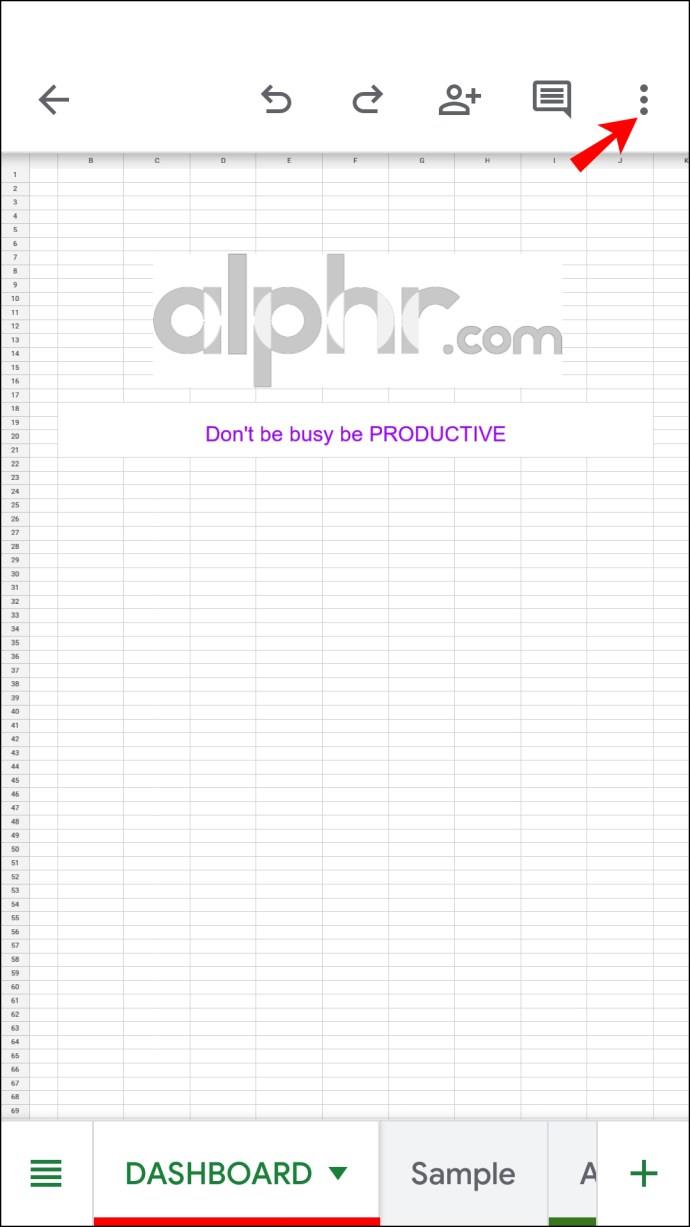
- Selecteer 'Delen en exporteren' in de vervolgkeuzelijst.
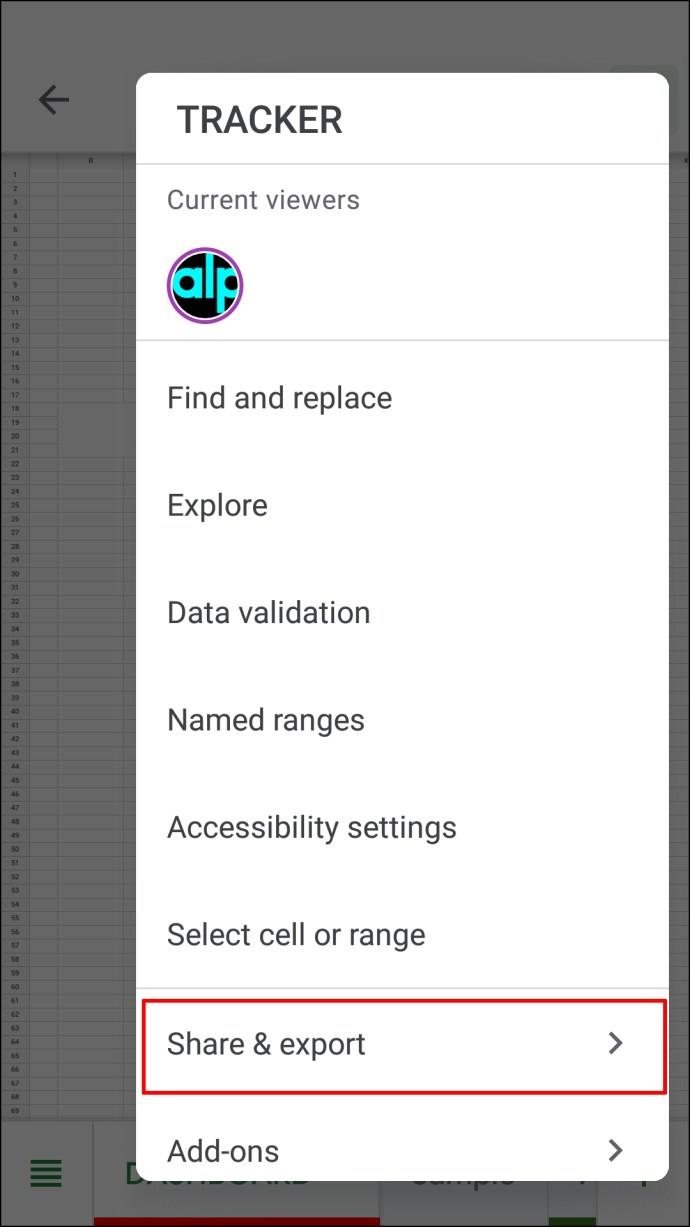
- Tik op 'Link kopiëren'.
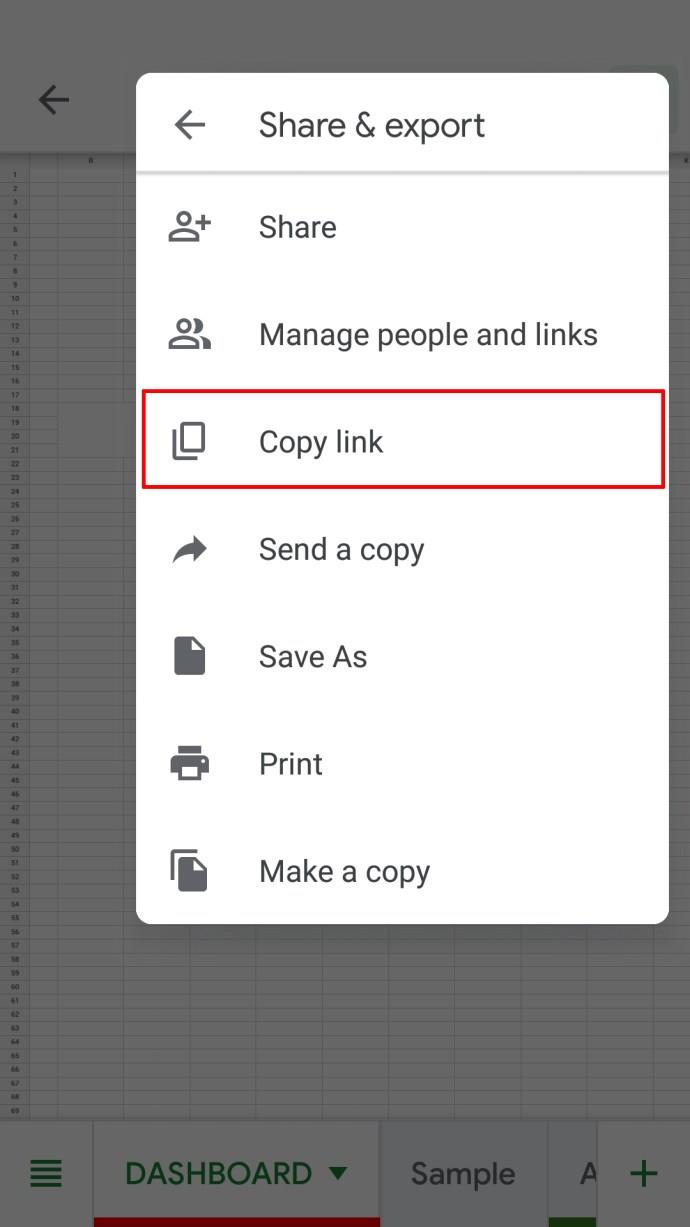
Dat is het eerste deel van het proces. Om door te gaan, volgt hier wat u vervolgens moet doen:
- Open de Notion-app en de pagina waarop u het Google Spreadsheets-bestand wilt insluiten.
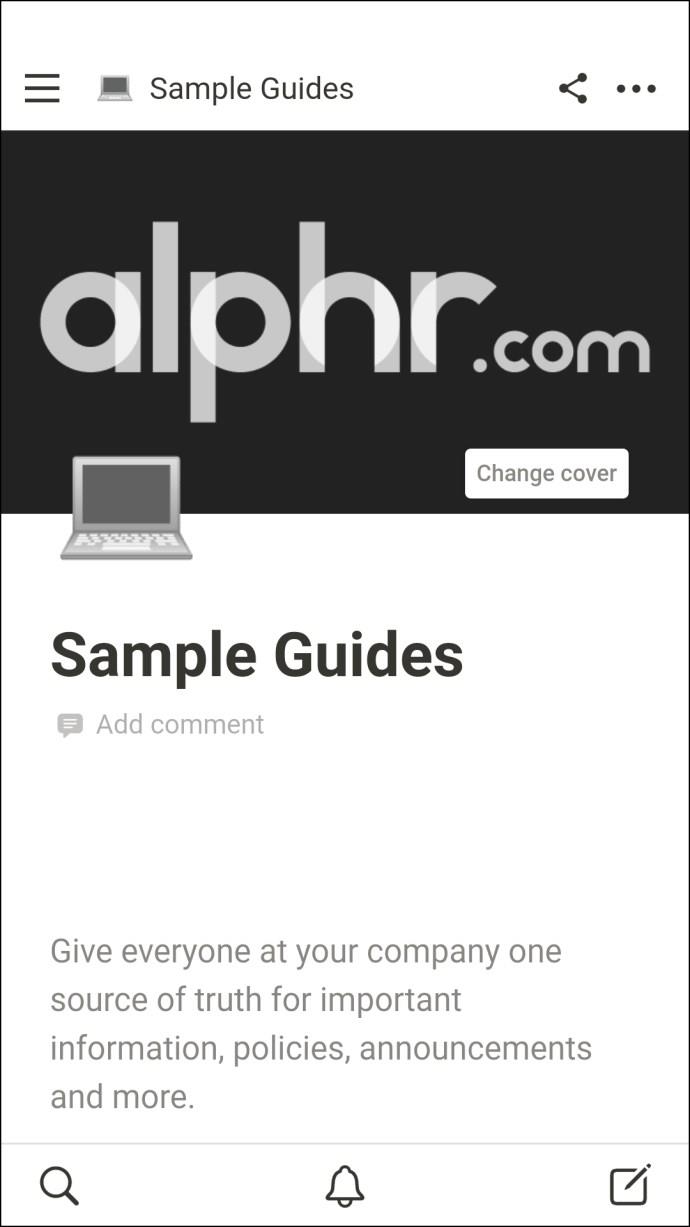
- Tik ergens op het scherm en wanneer een menu verschijnt, selecteert u het symbool "+".
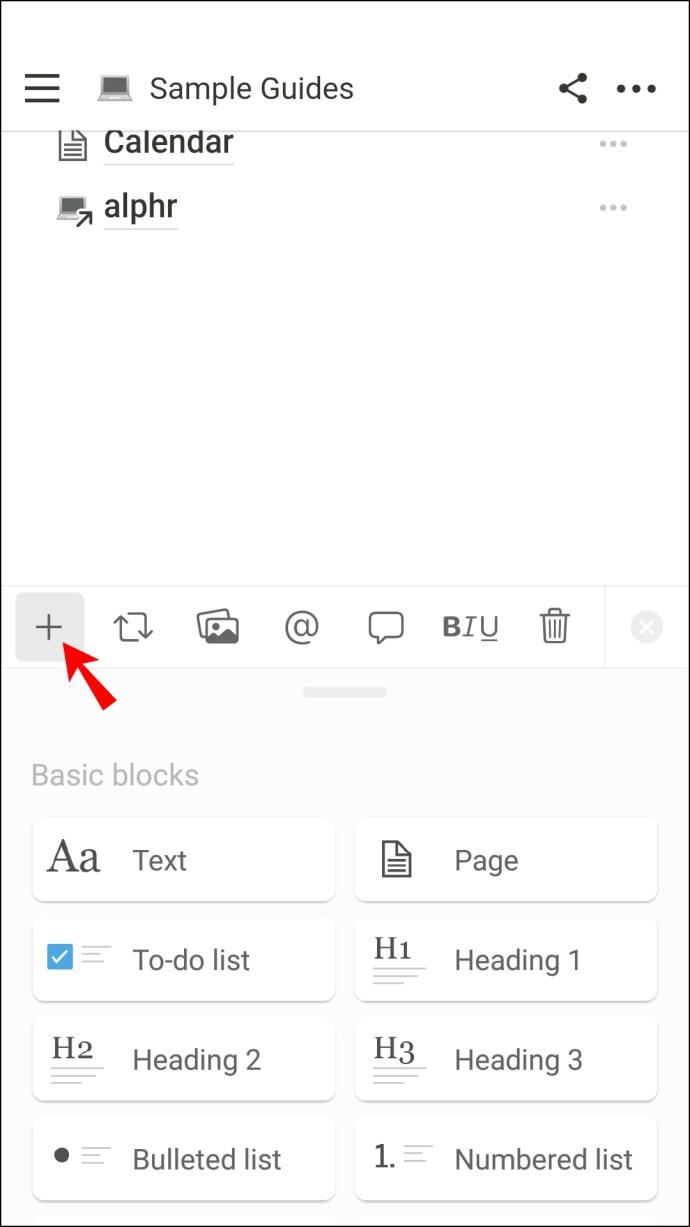
- Zoek het gedeelte 'Insluitingen' en tik op 'Google Drive'.
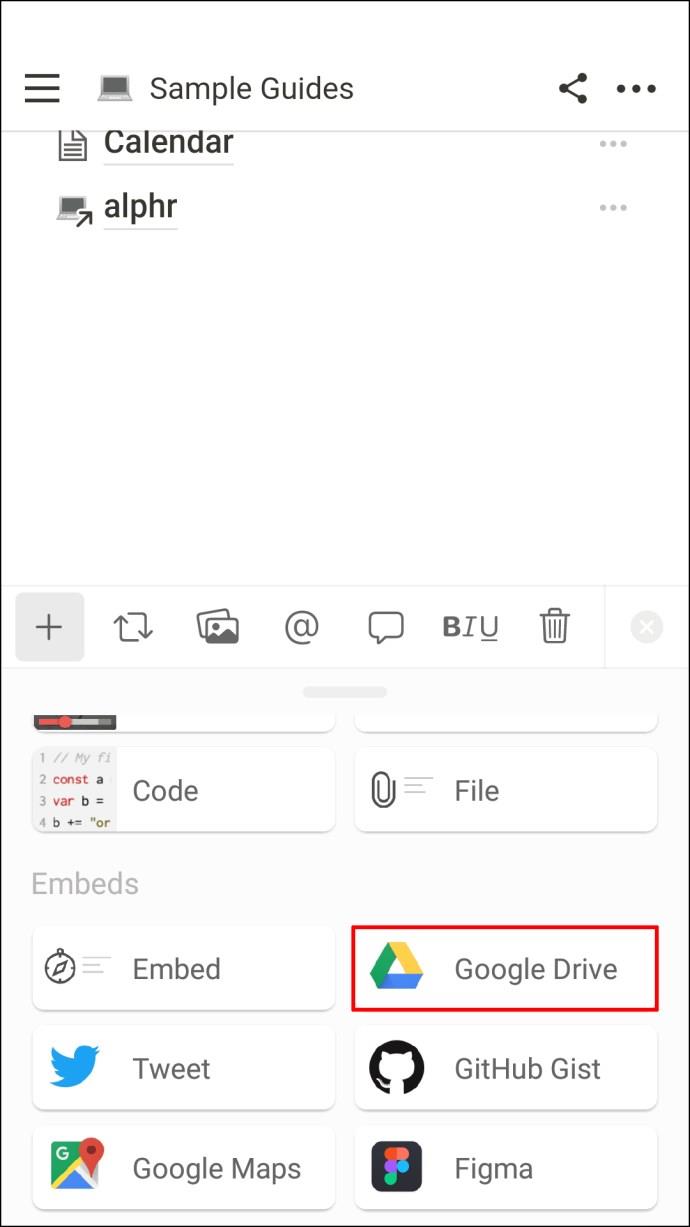
- Plak de Google Spreadsheets-link en tik op 'Google Drive-bestand insluiten'.

Dat is alles wat er is. U ziet de ingesloten spreadsheet onmiddellijk op de Notion-pagina. Nogmaals, om het document te bewerken, moet u op de ingesloten link tikken en wijzigingen aanbrengen in de mobiele Google Spreadsheets-app.
Houd er ook rekening mee dat u Google Drive eerst aan uw Notion-account moet koppelen, wat alleen mogelijk is via de webversie van Notion.
Mastering Notion en Google Spreadsheets
Uw Notion-werkruimte kan alles zijn wat u nodig heeft. U kunt databases maken, audio- en videobestanden toevoegen en tweets, pdf's en Google-documenten insluiten. Als u snel toegang nodig heeft tot een specifieke spreadsheet, hoeft u alleen maar op de Google Drive-insluitoptie te klikken in de lijst met opdrachten op een willekeurige Notion-pagina.
Dit proces is beschikbaar op pc en mobiele apps. Als u echter wijzigingen in het bestand wilt aanbrengen, moet u naar Google Spreadsheets gaan - u kunt dit niet doen in Notion - en het bestand opnieuw insluiten.
Pc-gebruikers hebben echter een tijdelijke oplossing om te proberen als ze graag bewerkingen in Notion willen kunnen maken. Over het algemeen werkt het vrij goed om uw Google Spreadsheets-bestanden in Notion te laten insluiten en kost het minimale inspanning.
Waarom is het nuttig voor u om Google Spreadsheets in Notion te hebben? Laat het ons weten in de comments hieronder.